Acer TRAVELMATE 8573T, TRAVELMATE 6495TG, TRAVELMATE 8473G, TRAVELMATE 8473Z, TRAVELMATE 6595TG User Manual [lv]
...Page 1
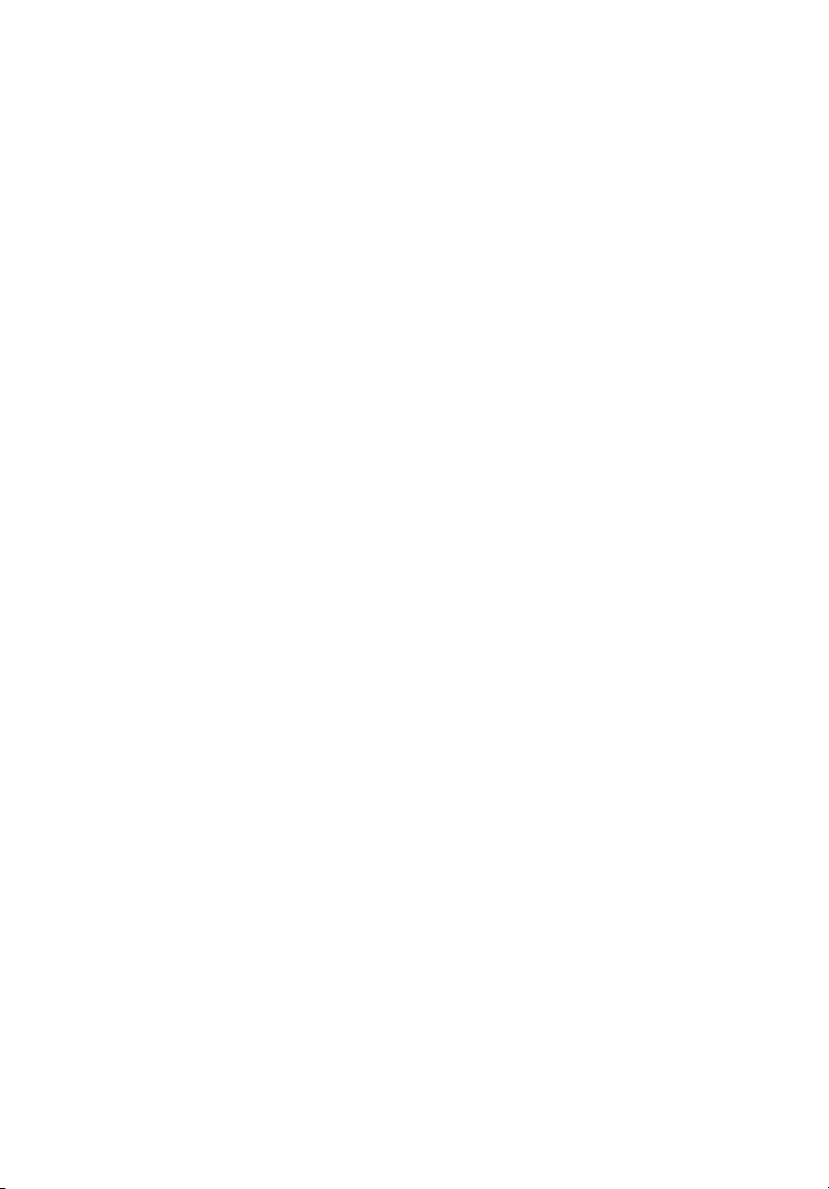
TravelMate sērija
Vispārējs lietotāja ceļvedis
Page 2
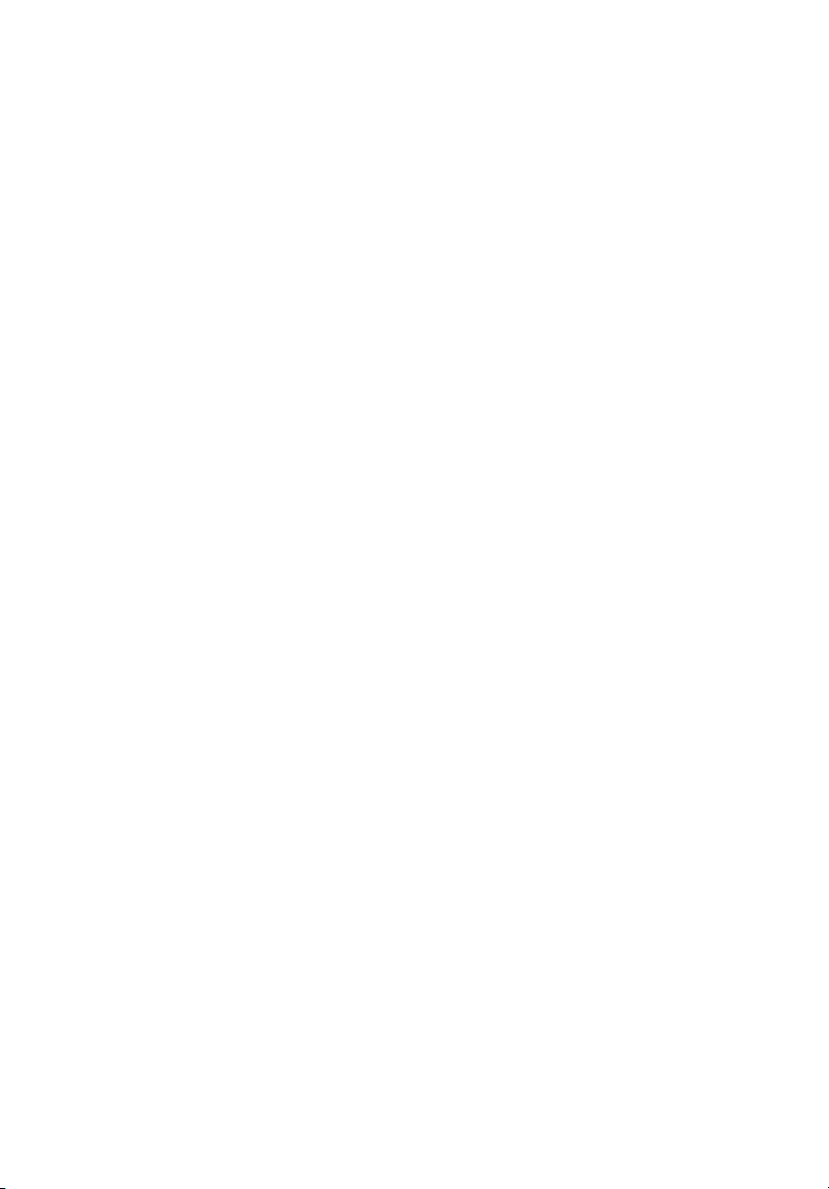
© 2011 Visas tiesības aizsargātas.
TravelMate sērija vispārējs lietotāja ceļvedis
Oriģinālizdevums: 08/2011
Modeļa numurs: ________________________________
Sērijas numurs: ________________________________
Pirkuma datums: _______________________________
Pirkuma vieta: _________________________________
Page 3
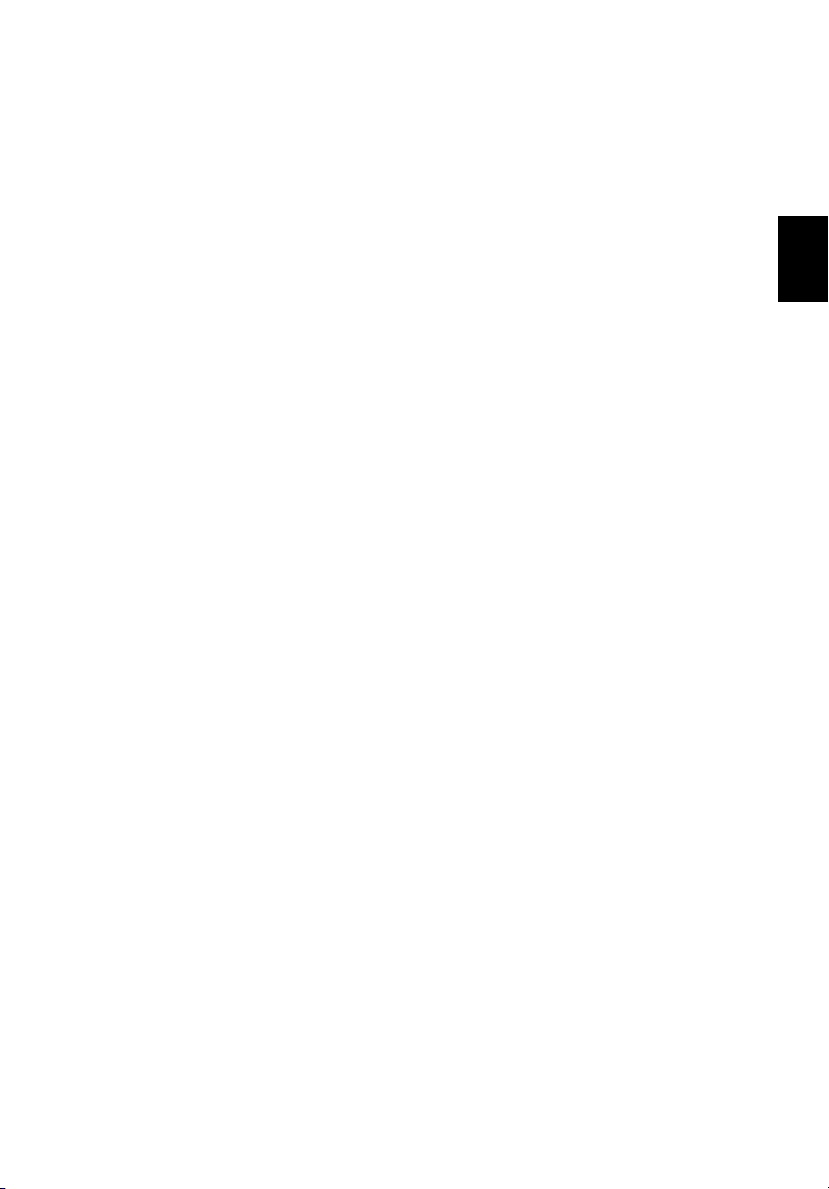
Informācija jūsu drošības un ērtību nodrošināšanai
iii
Drošības norādījumi
Rūpīgi izlasiet šos norādījumus. Saglabājiet šo dokumentu uzziņu iegūšanai
nākotnē. Ievērojiet visus brīdinājumus un norādes, kas atzīmētas uz produkta.
Produkta izslēgšana pirms tā tīrīšanas
Pirms tīrīšanas šo produktu atvienojiet no sienas kontaktligzdas. Neizmantojiet
šķidros tīrītājus vai aerosola tīrītājus. Tīrīšanai izmantojiet mitru drānu.
BRĪDINĀJUMS attiecībā uz spraudni, kad ierīce tiek atvienota
Sekojiet šīm vadlīnijām, kad strāvas nodrošināšanas elementam pieslēdzat strāvu
vai atslēdzat to:
strāvas nodrošināšanas elementu pievienojiet pirms strāvas vada pievienošanas
maiņstrāvas adaptera kontaktligzdai.
strāvas vadu atvienojiet pirms strāvas nodrošināšanas elementa atvienošanas no
datora.
ja sistēmas darbību nodrošina vairāki strāvas avoti, strāvas padevi atvienojiet, no
strāvas avotiem atvienojot visus strāvas vadus.
BRĪDINĀJUMS attiecībā uz piekļūšanu strāvas kontaktligzdai
Pārliecinieties, ka strāvas kontaktligzda, kurā iespraužat strāvas vadu, ir viegli
pieejama un atrodas aprīkojuma lietotājam maksimāli tuvu. Kad strāvu no
aprīkojuma nepieciešams atvienot, pārliecinieties, ka strāvas vads tiek atvienots no
strāvas kontaktligzdas.
BRĪDINĀJUMS par komplektā esošu neīstu karti (tikai noteiktiem
modeļiem)
Jūsu dators tika piegādāts ar kartes slotā ievietotu neīstu plastikāta karti. Neīstās
kartes slotus aizsargā no putekļiem, metāla priekšmetiem un citiem objektiem.
Saglabājiet neīstās kartes izmantošanai, kad slotos nav karšu.
Latviski
BRĪDINĀJUMS attiecībā uz klausīšanos
Lai aizsargātu savu dzirdi, sekojiet šīm norādēm.
• Skaļumu palieliniet pakāpeniski, līdz dzirdat skaidri un ērti.
• Pēc tam, kad jūsu ausis ir pieradušas, skaļumu nepalieliniet.
• Neklausieties skaļi mūziku ilgstoši.
• Nepalieliniet skaļumu, lai nomāktu apkārtējo troksni.
• Pamaziniet skaļumu, ja nevarat dzirdēt, ko jums saka blakus esošie cilvēki.
Page 4
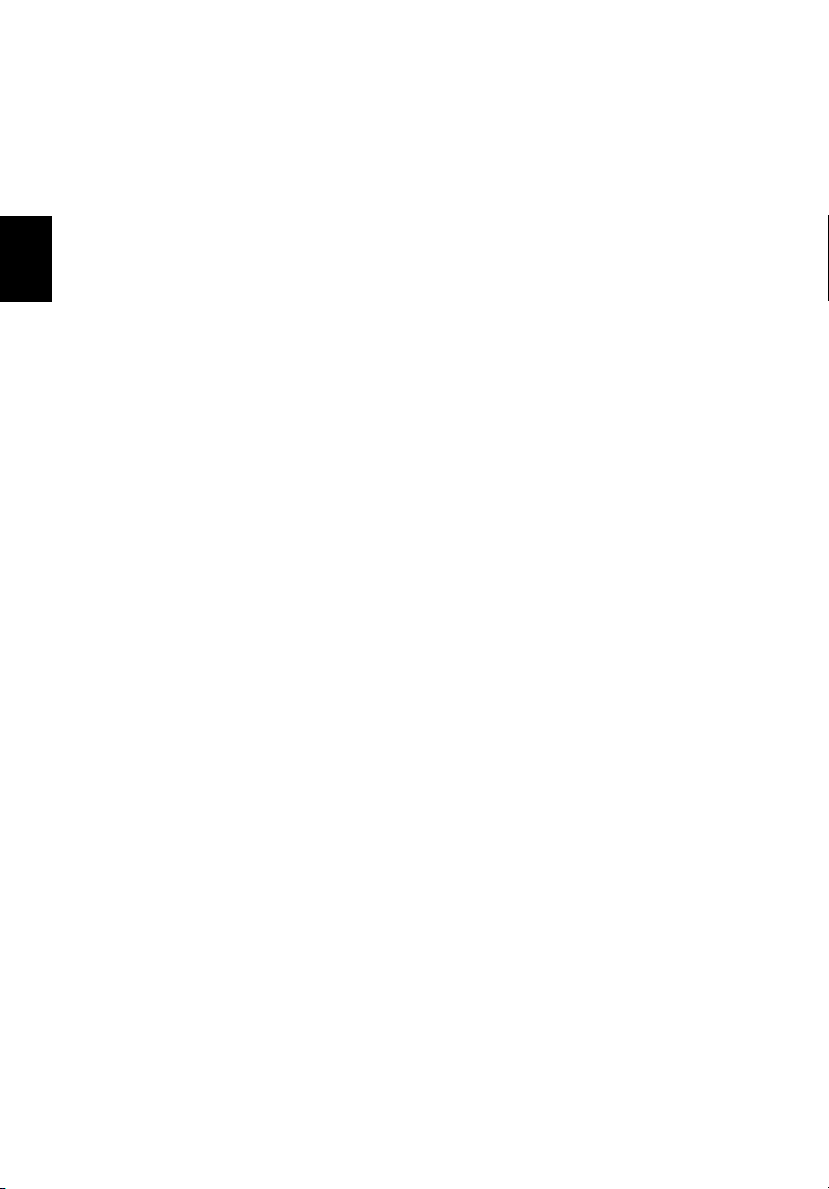
Latviski
iv
Brīdinājumi
• Nelietojiet produktu ūdens tuvumā.
• Nenovietojiet šo produktu uz nestabila statīva vai galda. Ja produkts nokrīt, tas
var tikt nopietni bojāts.
• Ventilācijai ir paredzēti sloti un atveres, lai nodrošinātu produkta drošu darbību
un pasargātu to no pārkaršanas. Šīs atveres nedrīkst bloķēt vai aizsegt.
Atveres nekad nedrīkst bloķēt, produktu novietojot uz gultas, dīvāna, segas vai
citas līdzīgas virsmas. Šo produktu nekad nedrīkst novietot blakus vai virs
radiatora vai siltuma skaitītāja, vai iebūvēta siltuma avota, ja vien netiek
nodrošināta atbilstoša ventilācija.
• Nekad, izmantojot slotus korpusā, produktā neievietojiet nekādus priekšmetus,
jo tie var skart bīstamus strāvas savienojumus vai daļas, kas var būt par
aizdegšanās vai īssavienojuma cēloni. Nekad produktā vai uz tā nepludiniet
nekāda veida šķidrumu.
• Lai izvairītos no iekšējo komponentu bojāšanas un novērstu akumulatoru
satura noplūšanu, nenovietojiet produktu uz vibrējošas virsmas.
• Nekad to nelietojiet sportošanai paredzētā vai jebkurā citā vibrējošā vidē, kas
var būt par cēloni negaidītam īssavienojumam vai var bojāt rotējošās ierīces,
cieto disku, optisko diskdzini un pat būt par cēloni litija akumulatora
uzliesmošanai.
• Apakšējā virsma, laukumi ap ventilācijas atverēm un maiņstrāvas adapteru var
kļūt karsti. Lai izvairītos no savainojuma, pārliecinieties, ka tie nenonāk saskarē
ar ādu vai ķermeni.
• Jūsu ierīce un tās uzlabojumi var saturēt nelielas detaļas. Glabājiet tos bērniem
nepieejamā vietā.
Elektriskās strāvas lietošana
• Šo produktu jādarbina, izmantojot tāda veida strāvu, kāda norādīta uz
apzīmējuma uzlīmes. Ja neesat pārliecināts par pieejamās strāvas veidu,
sazinieties ar strāvas dīleri vai vietējo elektroenerģijas uzņēmumu.
• Neļaujiet nekam gulēt uz strāvas vada. Nenovietojiet šo produktu vietā, kur
cilvēki var uzkāpt strāvas vadam.
• Ja ar produktu izmantojat vada pagarinātāju, pārliecinieties, ka kopējais
pagarinātājam pieslēgto ierīču strāvas stiprums nepārsniedz tādu, ko uztur
pagarinātājs. Tāpat pārliecinieties, ka visu ierīču, kas pieslēgtas vienai sienas
kontaktligzdai, kopējais strāvas spriegums nepārsniedz tādu, ko uztur
drošinātājs.
• Nepārslogojiet strāvas kontaktligzdu, sadalītāju, spraudligzdu, tai pieslēdzot
par daudz ierīču. Kopējā sistēmas noslodze nedrīkst pārsniegt 80% no strāvas
atzara maksimālās jaudas. Ja tiek izmantoti pagarinātāji, slodze nedrīkst
pārsniegt 80% no pagarinātāja ieejošās maksimālās jaudas.
• Šī produkta maiņstrāvas adapters ir aprīkots ar trīs dzīslu spraudni ar
zemējumu. Spraudnis der tikai strāvas kontaktligzdai ar zemējumu. Pirms
maiņstrāvas adaptera pievienošanas pārliecinieties, ka strāvas kontaktligzda ir
kārtīgi savienota ar zemējumu. Neievietojiet spraudni kontaktligzdā, kad tā nav
savienota ar zemējumu. Lai iegūtu sīkāku informāciju, sazinieties ar elektriķi.
Page 5
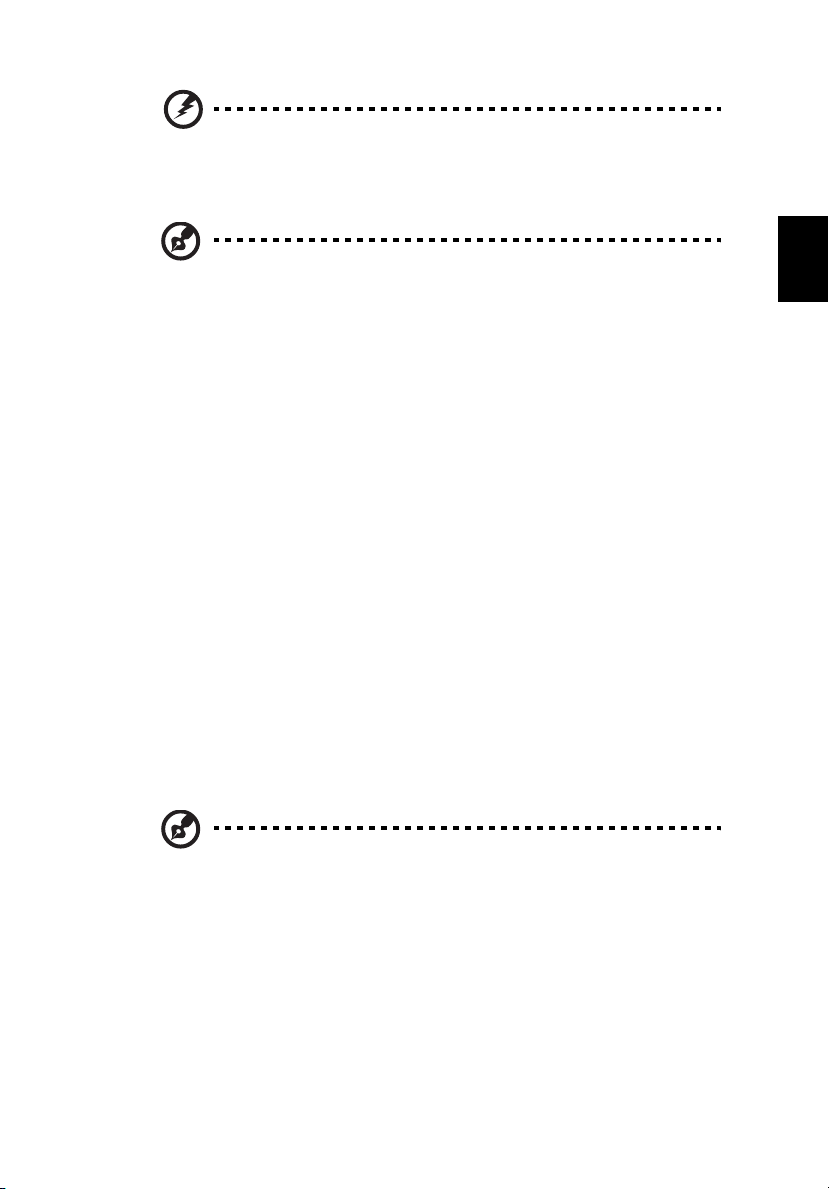
Brīdinājums! Zemējuma kontaktdakšiņa ir drošības līdzeklis.
Strāvas kontaktligzdas izmantošana, kas nav pienācīgi savienota
ar zemējumu, var būt par iemeslu īssavienojumam vai/un
savainojumam.
Piezīme: Zemējuma kontaktdakšiņa nodrošina arī labu aizsardzību
pret neparedzētiem traucējumiem, ko rada citas blakus esošās
elektroierīces un kas var ietekmēt šī produkta darbību.
• Sistēmai var pievadīt strāvu, izmantojot plašas amplitūdas voltāžu: 100 līdz
120 vai 220 līdz 240 V AC. Elektrības vads, kas iekļauts sistēmā, atbilst
prasībām izmantošanai valstī/reģionā, kurā sistēma tika iegādāta. Elektrības
vadiem lietošanai citās valstīs/ reģionos jāatbilst prasībām noteiktai valstij/
reģionam. Lai iegūtu plašāku informāciju par elektrības vadu prasībām,
sazinieties ar pilnvarotu tālākpārdevēju vai pakalpojuma nodrošinātāju.
Produkta apkalpošana
Nemēģiniet pats apkalpot šo produktu, jo vāku atvēršana vai noņemšana var atklāt
bīstamus strāvas mezglus vai citus bīstamus elementus. Visa veida apkalpošanu
uzticiet kvalificētam apkalpošanas personālam.
Produktu atvienojiet no sienas kontaktligzdas un nododiet to kvalificētam
apkalpošanas personālam, ja:
• Strāvas vads vai spraudnis ir bojāts, sagriezts vai nodilis.
• Produktā ticis iepludināts šķidrums.
• Produkts pabijis lietū vai ūdenī.
• Produkts nokritis zemē vai bojāts tā korpuss.
• Manāmas ievērojamas veiktspējas izmaiņas, kas norāda uz apkalpošanas
nepieciešamību.
• Produkts, ievērojot tā darbināšanas norādījumus, vairs nedarbojas, kā
paredzēts.
v
Latviski
Piezīme: Regulējiet tikai tos iestatījumus, ko paredz darbināšanas
norādījumi, jo nepareiza citu iestatījumu regulēšana var būt par
iemeslu bojājumiem, kuru novēršanai, lai produktu atgrieztu parastā
stāvoklī, kvalificētam tehniskajam speciālistam jāveic sarežģītas
darbības.
Drošas akumulatora izmantošanas vadlīnijas
Šis piezīmjdators izmanto litija jonu akumulatoru. Nelietojiet to mitrā, slapjā vai
korodējošā vidē. Nenovietojiet, neglabājiet vai neatstājiet savu produktu blakus
siltuma avotam vai vietā, kur ir augsta temperatūra, spēcīgā, tiešā saules gaismā,
mikroviļņu krāsnī vai konteinerā, kurā ir spiediens, nepakļaujiet to temperatūrai, kas
ir austāka par 60 °C (140 °F).
Page 6
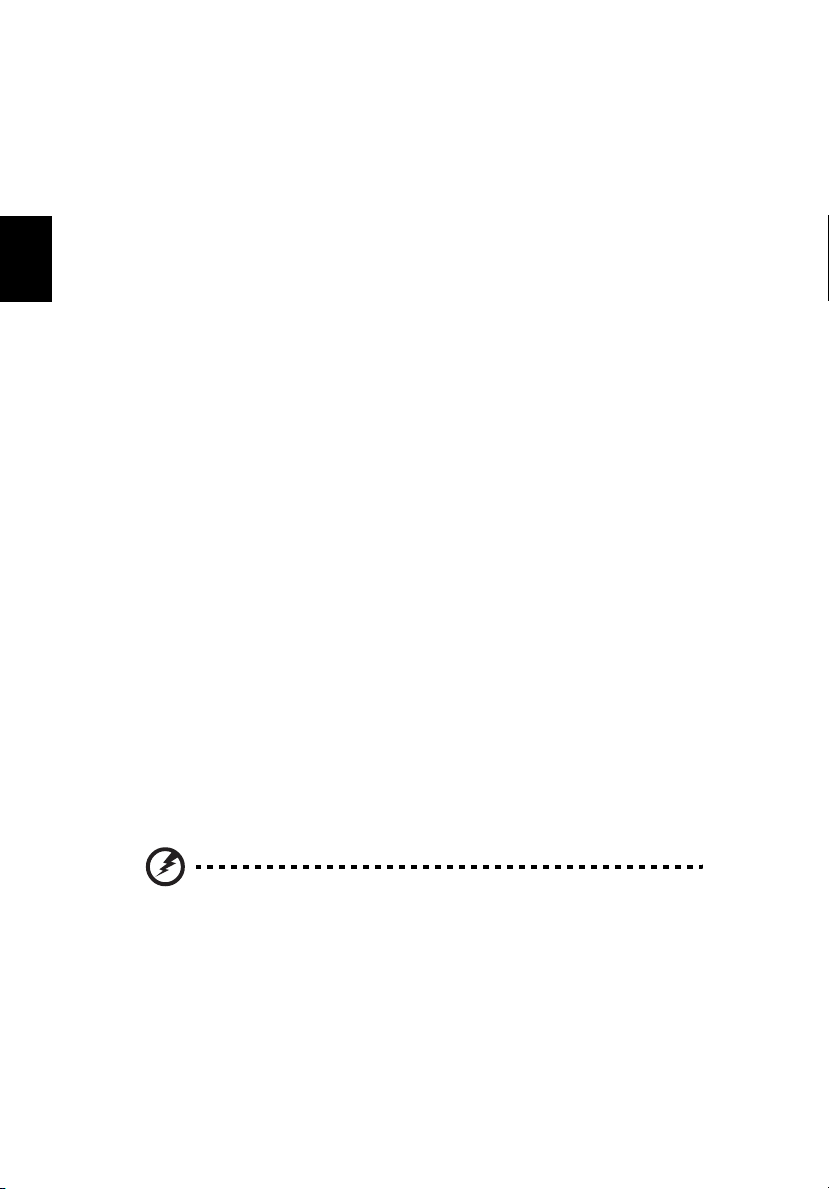
Latviski
vi
Ja šīs vadlīnijas netiks ievērotas, var noplūst akumulatorā esošā skābe, akumulators
var uzkarst, eksplodēt vai uzliesmot, tādējādi izraisot ievainojumus un/vai radot
postījumus. Neurbiet, neatveriet un neizjauciet akumulatoru. Ja akumulators tek un
jūs pieskaraties iztecējušajam šķidrumam, to pilnībā noskalojiet ar ūdeni un
nekavējoties meklējiet medicīnisku palīdzību. Drošības apsvērumu dēļ un, lai
paildzinātu akumulatora kalpošanas laiku, tā lādēšanu nevar veikt temperatūrā, kas
zemāka par 0 °C (32 °F) vai augstāka par 40 °C (104 °F).
Pilnu jauna akumulatora jaudu var sasniegt tikai pēc diviem vai trīs pilnas uzlādes un
izlādes cikliem. Akumulatoru var uzlādēt un izlādēt simtiem reižu, tomēr ar laiku tas
nolietosies. Kad tā darbības laiks kļū
akumulatoru. Izmantojiet tikai apstiprinātus akumulatorus, tos lādējiet tikai,
izmantojot apstiprinātus lādētājus, kas paredzēti šai ierīcei.
Akumulatoru izmantojiet tikai tam paredzētajiem mērķiem. Nekad nelietojiet lādētāju
vai akumulatoru, kas ir bojāts. Neradiet akumulatora īssavienojumu. Nejaušs
īssavienojums var rasties, ja metāla priekšmets, piemēram, monēta, saspraude vai
pildspalva savieno akumulatora pozitīvo (+) un negatīvo (-) spaili. (Tās uz
akumulatora izskatās kā metāla svītras.) Tas var notikt, piemēram, ja rezerves
akumulatoru nēsājat kabatā vai somā. Spaiļu īssavienojums var bojāt akumulatoru
vai priekšmetu, kam tas pievienots.
Akumulatora kapacitāte un kalpošanas laika ilgums tiks samazināts, ja tas tiks
atstāts karstumā vai aukstum
laikā. Vienmēr centieties akumulatoru glabāt temperatūrā starp 15 °C un 25 °C
(59 °F un 77 °F). Ierīce, kurā ievietots uzkarsis vai atdzisis akumulators, īslaicīgi var
nedarboties, pat tad, ja akumulators ir pilnībā uzlādēts. Akumulatora darbība ir īpaši
ierobežota temperatūrā, kas ir stipri zem sasalšanas temperatūras.
Nelieciet akumulatorus ugunī, jo tie var eksplodēt. Akumulatori var eksplodēt arī tad,
ja tie ir bojāti. No akumulatoriem atbrīvojieties tā, kā paredz vietējās regulas. Kad
vien iespējams, nododiet tos atkārtotai pārstrādei. Neatbrīvojieties no tiem kā no
mājsaimniecības atkritumiem.
Akumulators var ietekmēt bezvadu ierīču darbību, radot traucē
st ievērojami īsāks, iegādājieties jaunu
ā, piemēram, aizvērtā automašīnā vasaras vai ziemas
jumus.
Akumulatora nomainīšana
Piezīmjdators izmanto litija akumulatorus. Akumulatoru nomainiet pret tāda paša
tipa akumulatoru, kāds bija komplektā ar jūsu produktu. Cita akumulatora
izmantošana var radīt aizdegšanās vai eksplozijas risku.
Brīdinājums! Akumulatori var eksplodēt, ja ar tiem nepareizi
rīkojas. Neizjauciet tos un neievietojiet ugunī. Uzglabājiet tos
bērniem nepieejamā vietā. Ar izlietotiem akumulatoriem
rīkojieties tā, kā paredz vietējie noteikumi.
Page 7
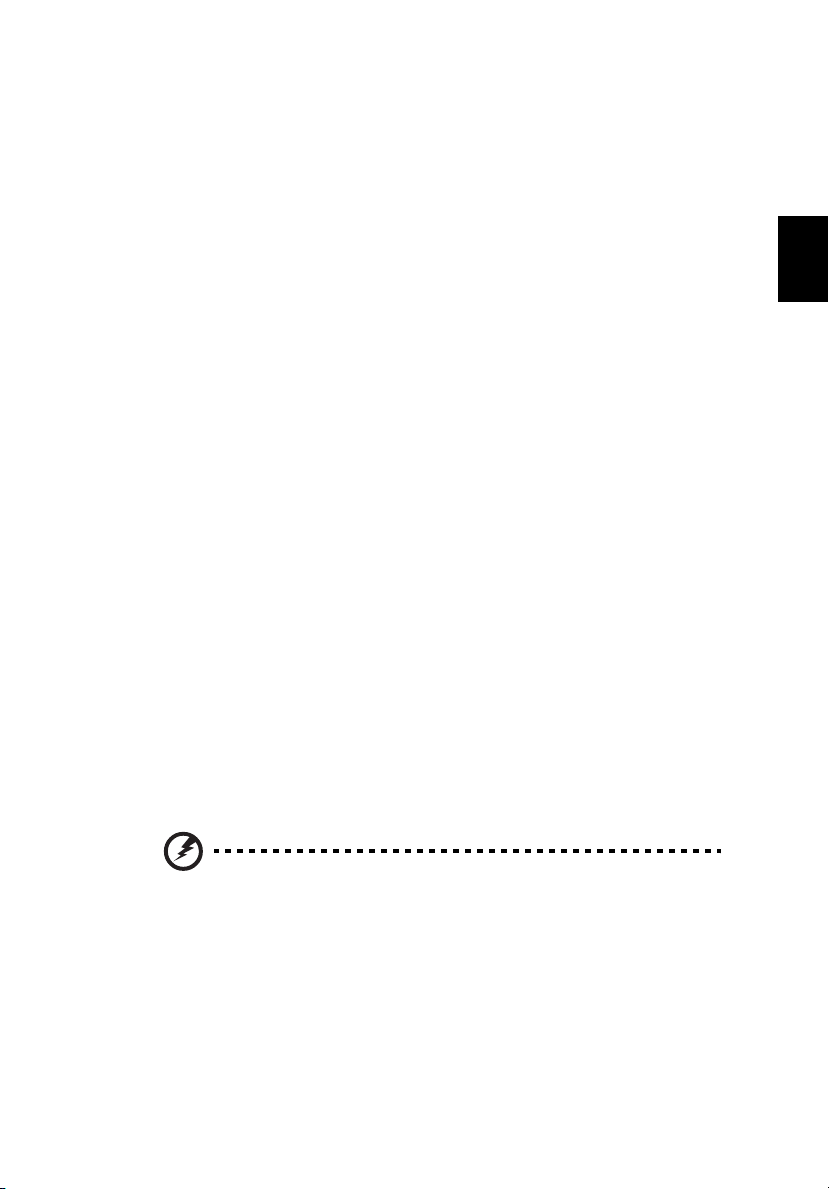
Brīdinājums par optiskā draivera ierīci (tikai noteiktiem modeļiem)
BRĪDINĀJUMS: Šī ierīce satur lāzera sistēmu un tiek klasificēta kā “1. KLASES
LĀZERA PRODUKTS”. Šīs ierīces bojājumu gadījumā, lūdzu, sazinieties ar tuvāko
PILNVAROTO pakalpojumu punktu. Lai novērstu tiešu pakļaušanu lāzera staram,
nemēģiniet atvērt korpusu.
1. KLASES LĀZERA PRODUKTS
BRĪDINĀJUMS ATVEROT RODAS NEREDZAMA LĀZERA RADIĀCIJA.
IZVAIRIETIES NO PAKĻAUŠANAS IEDARBĪBAI.
APPAREIL A LASER DE CLASSE 1 PRODUIT
LASERATTENTION: RADIATION DU FAISCEAU LASER INVISIBLE EN CAS
D’OUVERTURE. EVITTER TOUTE EXPOSITION AUX RAYONS.
LUOKAN 1 LASERLAITE LASER KLASSE 1
VORSICHT: UNSICHTBARE LASERSTRAHLUNG, WENN ABDECKUNG
GEÖFFNET NICHT DEM STRAHLL AUSSETZEN.
PRODUCTO LÁSER DE LA CLASE I
ADVERTENCIA: RADIACIÓN LÁSER INVISIBLE AL SER ABIERTO. EVITE
EXPONERSE A LOS RAYOS.
ADVARSEL: LASERSTRÅLING VEDÅBNING SE IKKE IND I STRÅLEN.
VARO! LAVATTAESSA OLET ALTTINA LASERSÅTEILYLLE.
VARNING: LASERSTRÅLNING NÅR DENNA DEL ÅR ÖPPNAD ÅLÅ TUIJOTA
SÅTEESEENSTIRRA EJ IN I STRÅLEN.
VARNING: LASERSTRÅLNING NAR DENNA DEL ÅR ÖPPNADSTIRRA EJ IN I
STRÅLEN.
ADVARSEL: LASERSTRÅLING NAR DEKSEL ÅPNESSTIRR IKKE INN I STRÅLEN.
vii
Latviski
Tālruņa līnijas drošība
• Tālruņa līnijas no aprīkojuma atvienojiet, kad tās netiek lietotas un/vai pirms
apkalpošanas.
• Lai izvairītos no netieša īssavienojuma riska saistībā ar zibeni, zibens vai
pērkona negaisa laikā šim aprīkojumam tālruņa līniju nepievienojiet.
Brīdinājums! Drošības apsvērumu dēļ neizmantojiet nesaderīgas
detaļas, kad pievienojat vai uzlādējat komponentus. Lai uzzinātu
par to iegādāšanās iespējām, sazinieties ar ierīces pārdevēju.
Page 8
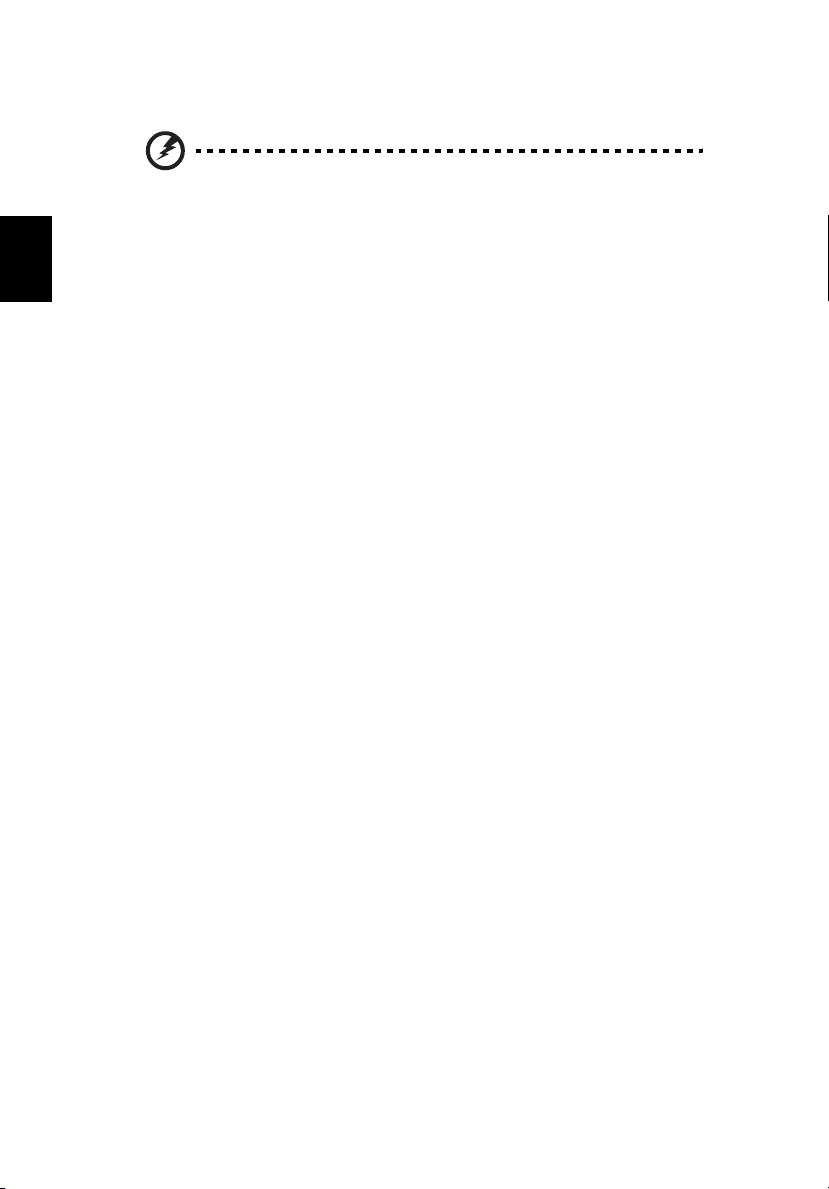
Latviski
viii
Darbošanās vide
Brīdinājums! Drošības apsvērumu dēļ izslēdziet visas bezvadu
vai radio ierīces, kad klēpjdatoru izmantojat šādos apstākļos.
Šīs ierīces var būt (un ne tikai): bezvadu tīkli (WLAN), Bluetooth
un/vai 3G ierīces.
Neaizmirstiet ievērot jebkurus īpašus noteikumus, kas attiecas uz kādu noteiktu
vietu, vienmēr savu ierīci izslēdziet, kad tās lietošana ir aizliegta vai tā var izraisīt
traucējumus vai briesmas. Ierīci lietojiet tikai tās normālā darba stāvoklī. Šī ierīce,
kad tā tiek lietota kā paredzēts un tā un tās antena atrodas vismaz 1,5 centimetrus
(5/8 collas) no cilvēka ķermeņa, atbilst radioviļņu izstarošanas vadlīnijām. Tai
nevajadzē
attālumu no sava ķermeņa. Lai veiksmīgi pārraidītu datu failus vai ziņojumus, šai
ierīcei nepieciešams labas kvalitātes savienojums ar tīklu. Dažos gadījumos datu
failu vai ziņojumu pārraide var tikt aizkavēta, kamēr nav pieejams šāds savienojums.
Pārliecinieties, ka tiek ievēroti augstāk minēties atstatumi, kamēr pārraide ir
pabeigta. Ierīces daļas ir magnētiskas. Ierīce var pievilkt metāliskus materiālus,
cilvēkiem, kas lieto dzirdes aparātu, nevajadzētu ierīci turēt pie auss, kurā ir dzirdes
aparāts. Blakus ierīcei nenovietojiet kredītkartes vai citus magnētiskus datu
glabāšanas nesējus, jo t
tu saturēt metālu, jums to nevajadzētu novietot tuvāk par augstāk minēto
ā var tikt izdzēsta tajos glabātā informācija.
Medicīniskas ierīces
Jebkura radioviļņus pārraidoša aprīkojuma darbība, tai skatā bezvadu tālruņu
darbība, var ietekmēt neadekvāti aizsargātu medicīnisko ierīču funkcionalitāti.
Sazinieties ar ārstu vai medicīniskās ierīces ražotāju, lai noteiktu, vai tā ir adekvāti
aizsargāta pret ārēju radioviļņu radītu enerģiju, vai gadījumā, ja jums ir kādi
jautājumi. Izslēdziet savu ierīci veselības aprūpes iestādēs, ja to paredz noteikumi,
kas izvietoti šādās vietās. Slimnīcās vai veselības aprūpes iestādēs var tikt
izmantots aprīkojums, kas var b
Elektrokardiostimulatori. Elektrokardiostimulatoru ražotāji iesaka, lai starp
bezvadu ierīci un elektrokardiostimulatoru tiktu nodrošināts vismaz 15,3 centimetrus
(6 collas) liels attālums, lai novērstu iespējamu traucējumu radīšanu
elektrokardiostimulatora darbībai. Šie ieteikumi atbilst neatkarīgas izpētes
rezultātiem un Wireless Technology Research ieteikumiem. Cilvēkiem ar
elektrokardiostimulatoriem jārīkojas šādi:
• Ierīci vienmēr jātur vairāk kā 15,3 centimetrus (6 collas) tālu no
elektrokardiostimulatora
• Nedrīkst nest ierīci elektrokardiostimulatora tuvumā, kad tā ir ieslēgta. Ja ir
aizdomas par to, ka tiek traucēta elektrokardiostimulatora darbība, izslēdziet
ierīci un pārvietojiet to citur.
Dzirdes aparāti. Dažas ciparu bezvadu ierīces var traucēt dažu dzirdes aparātu
darbību. Ja tā notiek, sazinieties ar pakalpojuma sniedzēju.
ūt jutīgs pret ārējiem radioviļņiem.
Page 9
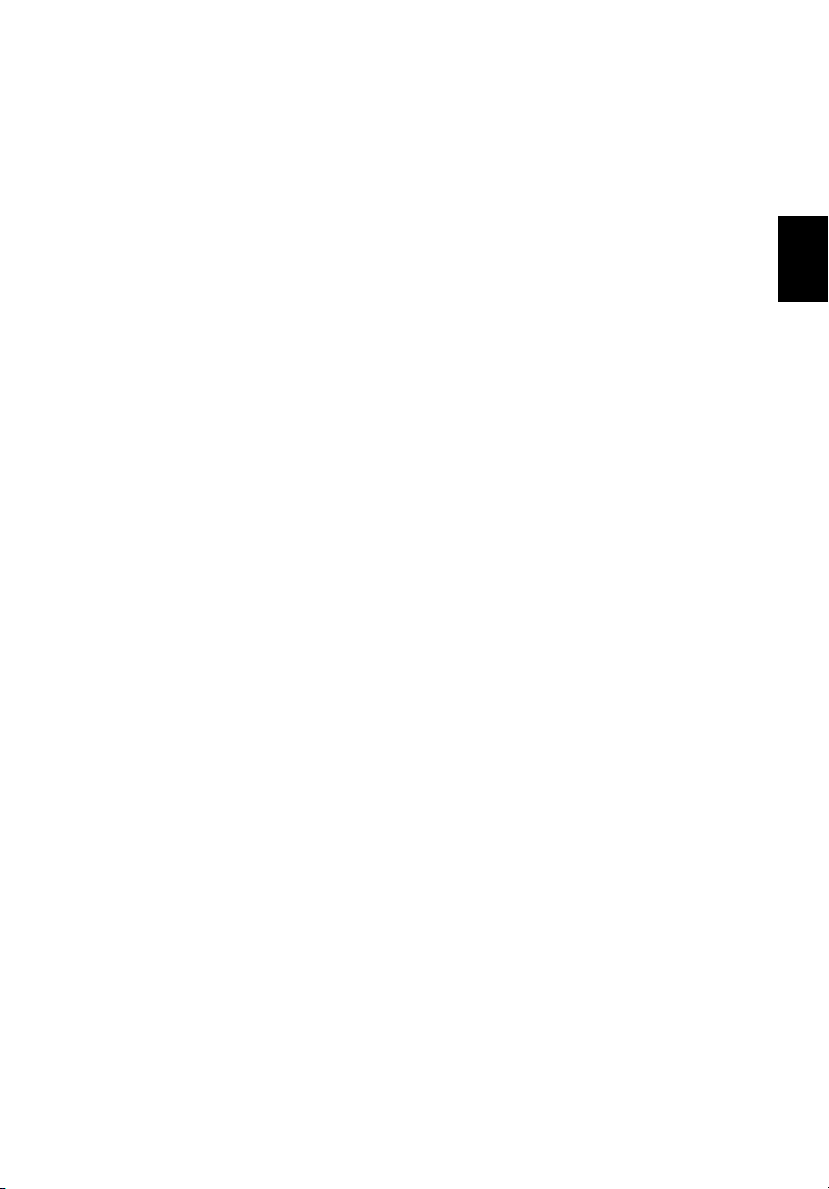
Transportlīdzekļi
RF signāls var ietekmēt nepareizi uzstādītas vai neatbilstoši ekranētas mehānisko
transporta līdzekļu elektroniskās sistēmas, piemēram, elektroniskā degvielas
iesmidzināšanas sistēma, elektroniskā pretslīdēšanas (pretbloķēšanas)
bremzēšanas sistēma, elektroniskā ātruma kontroles sistēma un gaisa spilvenu
sistēma. Lai iegūtu vairāk informācijas, sazinieties ar transportlīdzekļa vai uzstādītā
aprīkojuma ražotāju vai tā pārstāvi. Tikai kvalificēts personāls var apkalpot šīs
ierīces vai uzstādīt tās transportlīdzeklī. Nepareiza uzstād
būt bīstama un var būt par iemeslu tam, ka vairs nav spēkā garantija, kas attiecas uz
jūsu ierīci. Regulāri pārbaudiet, vai jūsu transportlīdzeklī viss bezvadu aprīkojums ir
uzstādīts un darbojas pareizi. Tajā pašā nodalījumā, kurā glabājat ierīci, tās daļas
vai uzlabojumus, neglabājiet uzliesmojošus šķidrumus, gāzes vai materiālus, kas
var eksplodēt. Ar gaisa spilvenu aprīkotu transportlīdzekļu gadījumā neaizmirstiet,
ka spilveni tiek piepūsti ar lielu spēku. Virs gaisa spilvena vai vietā, kur tam
jāpiepūšas, nenovietojiet nekādus priekšmetus, tai skaitā uzstādītu vai bezvadu
aprīkojumu. Ja transportlīdzeklī
gaisa spilvens tiek piepūsts, var tikt izraisīti nopietni savainojumi. Ierīces lietošana,
lidojot lidmašīnā, ir aizliegta. Izslēdziet savu ierīci, pirms iekāpjat lidmašīnā.
Bezvadu teleierīču lietošana lidmašīnā var būt bīstama lidmašīnas darbībai,
var pārtraukt bezvadu tālruņu tīkla darbību, tā var būt nelegāla.
esošs bezvadu aprīkojums ir nepareizi uzstādīts un
īšana vai apkalpošana var
Bīstamas eksplozīvas vides
Izslēdziet ierīci, kad atrodaties jebkādos eksplozijas bīstamos apstākļos, ievērojiet
visas zīmes un norādījumus. Eksplozijas bīstami apstākļi ir vietās, kur jums parasti
iesaka izslēgt transportlīdzekļa dzinēju. Dzirksteļošana šādās vietās var izraisīt
eksploziju vai aizdegšanos, kā rezultātā var tikt gūti ievainojumi vai pat iestāties
nāve. Izslēdziet ierīci degvielas uzpildes stacijās. Ievērojiet radio aprīkojuma
lietošanas ierobežojumus degvielas uzpildes stacijās, vietās, kur tiek glabāta vai
izplatīta degviela; ķīmiskās rūpnīcās; vai, kur tiek veiktas spridzināšanas darbības.
Vietas, kas ir eksplozijas bīstamas, parasti, bet ne vienm
To s k a it ā ir kuģu noslēgtie klāji, vietas, kur notiek ķimikāliju pārkraušana vai
glabāšana, transportlīdzekļi, kas izmanto šķidrinātu gāzi (piemēram, propānu vai
butānu) un vietas, kur gaiss satur ķimikālijas vai tādas daļiņas kā graudi, putekļi vai
metālu pulveri. Neieslēdziet piezīmjdatoru vietās, kur ir aizliegts lietot bezvadu
tālruni vai, ja tas var radīt traucējumus vai briesmas.
ēr, ir skaidri apzīmētas.
ix
Latviski
Kur zvanīt ārkārtas situācijās
Brīdinājums: Izmantojot šo ierīci, ārkārtas situācijās nevar veikt zvanus. Lai zvanītu
ārkārtas situācijā, jums jāizmanto mobilais tālrunis vai cita sistēma, kas paredzēta
zvanīšanai pa tālruni.
Page 10
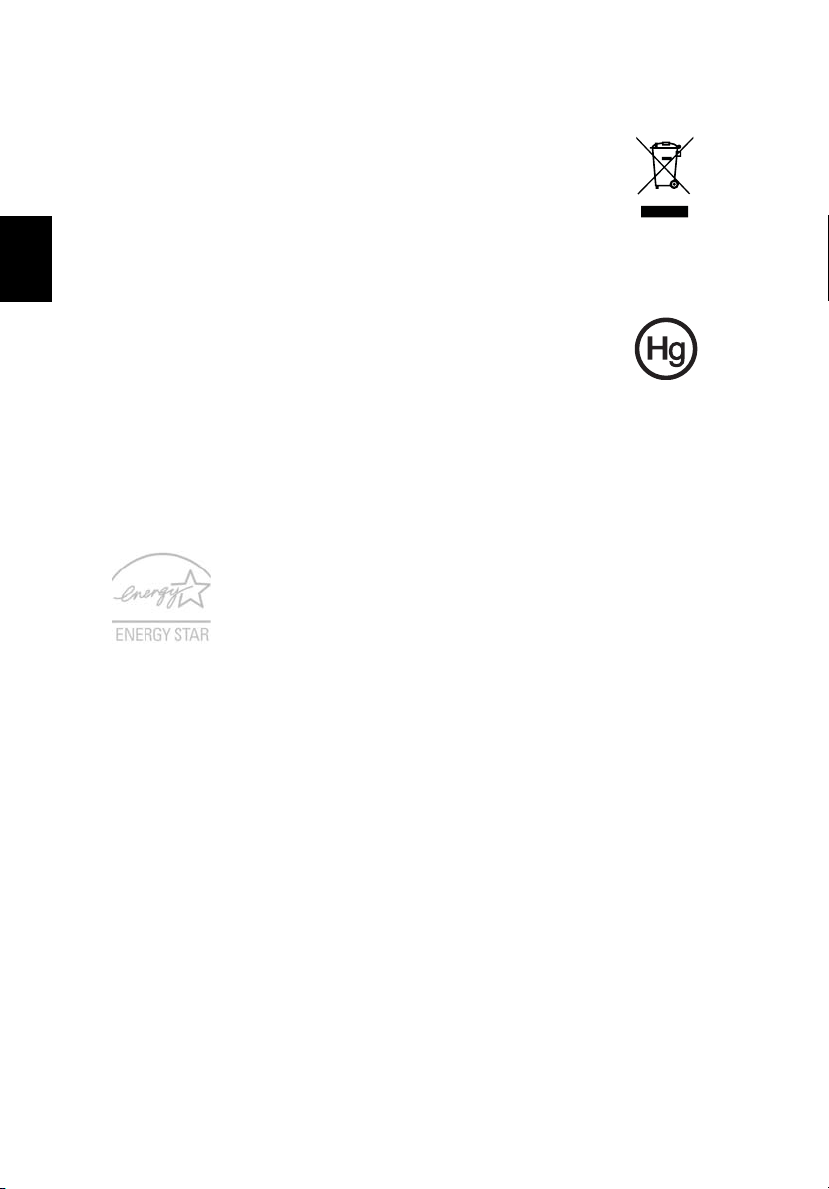
Latviski
x
Atbrīvošanās norādījumi
Kad no tās atbrīvojaties, šo elektronisko ierīci neiemetiet atkritumos.
Lai mazinātu piesārņojumu un nodrošinātu globālās vides maksimālu
aizsardzību, nododiet to atkārtotai pārstrādei. Lai iegūtu vairāk
informācijas par WEEE (Waste from Electrical and Electronics
Equipment – brāķētās elektriskās un elektroniskās iekārtas) regulām,
apmeklējiet www.acer-group.com/public/Sustainability/
sustainability01.htm.
Padomi attiecībā uz dzīvsudrabu
Lampu projektoriem vai elektroniskiem izstrādājumiem, kas ietver neLED aizmugures gaismas LCD/CRT monitoru vai displeju: Lampas šajā
izstrādājumā satur dzīvsudrabu, un tās ir jāpārstrādā vai jāizmet
saskaņā ar vietējiem, valsts vai federālajiem likumiem. Lai iegūtu vairāk
informācijas, sazinieties ar Electronic Industries Alliance vietnē www.eiae.org.
Lai iegūtu informāciju, kas attiecas uz lampām, par atbrīvošanos no tām, pārbaudiet
www.lamprecycle.org.
ENERGY STAR
Acer ENERGY STAR kvalificētie produkti ietaupa jūsu naudu,
samazinot elektrības izmaksas un aizsargājot vidi, uz tā rēķina
neupurējot funkcijas vai kvalitāti. Acer ir lepns piedāvāt saviem
klientiem produktus ar ENERGY STAR atzīmi.
Kas ir ENERGY STAR?
un novērš siltumnīcas gāzes izmešus, atbilstot stingrajām enerģijas efektivitātes
vadlīnijām, ko noteikusi Savienoto Valstu Vides aizsardzības aģentūra. Acer ir
saistījies piedāvāt izstrādājumus un pakalpojumus visā pasaulē, kas palīdz klientiem
taupīt naudu, enerģiju un uzlabot vides kvalitāti. Jo vairāk enerģijas mēs varam
ietaupīt ar lielāku energoefektivitāti, jo vairāk mēs samazinām siltumn
klimata izmaiņu risku. Lai iegūtu vairāk informācijas, skatiet www.energystar.gov
vai www.energystar.gov/powermanagement.
Acer ENERGY STAR kvalificētie produkti: (tikai noteiktiem modeļiem)
• Ražo mazāk siltuma un samazina dzesēšanas daudzumu un siltākos
• Automātiski ieslēdzas “displeja miega” un “datora miega” režīmā attiecīgi
• Pamodina datoru no miega, nospiežot tastatūru vai pakustinot peli.
• Datori ietaupīs vairāk nekā 80% enerģijas “miega” režīmā.
ENERGY STAR un ENERGY STAR atzīme ir reģistrētas Savienoto Valstu zīmes
Produkti, kas ir kvalificēti ENERGY STAR, izmanto mazāk enerģijas
īcas gāzes un
klimatus.
pēc 10 un 30 minūšu bezdarbības.
Page 11
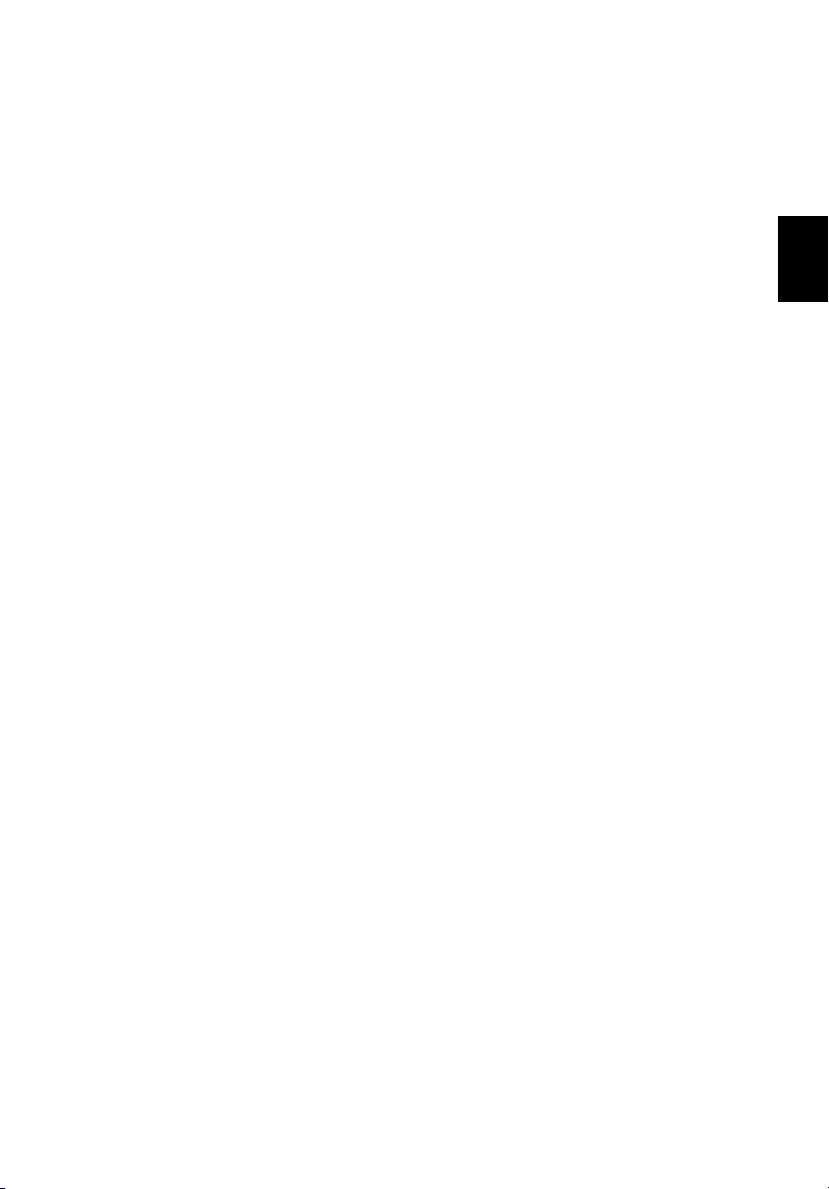
Padomi un informācija, kā ērti lietot ierīci
Pēc ilgstošas lietošanas datora lietotāji var saskarties ar graušanu acīs un
galvassāpēm. Tāpat lietotāji pēc ilgas strādāšanas ar datoru riskē gūt fiziskus
savainojumus. Ilga strādāšana, slikta poza, slikti darba ieradumi, stress,
nepietiekami darba apstākļi, veselības stāvoklis un citi faktori ļoti palielina fizisku
savainojumu iegūšanas risku.
Nepareiza datora lietošana var novest pie dažādiem muskulatūras un skeleta
darbības traucējumiem. Rokās, plaukstās, plecos, kaklā un mugurā var parādīties
šādi simptomi:
• Tirpums vai dedzinošas sajūtas.
• Smeldze, jēlums vai kuslums.
• Sāpes, uztūkums vai pulsēšana.
• Stīvums vai vilkšana.
• Aukstums vai vājums.
Ja dēļ datora lietošanas saskaraties ar šiem simptomiem vai cita veida regulāru vai
pastāvīgu diskomfortu un/vai kaut ko saistītu ar sāpēm, nekavējoties sazinieties ar
ārstu un informējiet savas darba vietas veselības un drošības nodaļu.
Šajā nodaļā ir padomi, kā vēl ērtāk lietot datoru.
Komforta zonas atrašana
Savu komforta zonu atrodiet, noregulējot monitora aplūkošanas leņķi, izmantojot
kāju paliktni vai noregulējot sēdekļa augstumu, lai justos maksimāli komfortabli.
Ņemiet vērā šos padomus:
• Izvairieties no ilgstošas atrašanās nemainīgā pozā.
• Izvairieties no noliekšanās uz priekšu un/vai atliekšanās atpakaļ.
• Regulāri piecelieties kājās un pastaigājiet, lai kāju muskuļus atbrīvotu no
saspringuma.
• Regulāri īsu brīdi atpūtieties, lai atpūtinātu kaklu un plecus.
• Izvairieties no muskuļu sasprindzināšanas un plecu raustīšanas.
• Pareizi lietojiet ārējo displeju, tastatūru un peli, lai tie būtu komfortabli
aizsniedzami.
• Ja monitorā lūkojaties vairāk nekā dokumentos, displeju novietojiet galdam pa
vidu, lai mazinātu kakla piepūli.
xi
Latviski
Rūpēšanās par redzi
Ilga skatīšanās, neatbilstošu briļļu vai kontaktlēcu nēsāšana, atspīdums, pārmērīgs
telpas apgaismojums, slikti noregulēts displejs un mazu fontu lietošana acīm rada
stresu. Zemāk ir ieteikumi, kā acīm mazināt saspringumu.
Acis
• Ik pa laikam acis atpūtiniet.
• Regulāri palūkojieties prom no monitora un fokusējiet acis kādā noteiktā
punktā.
• Regulāri mirkšķiniet, lai acis pasargātu no izžūšanas.
Page 12
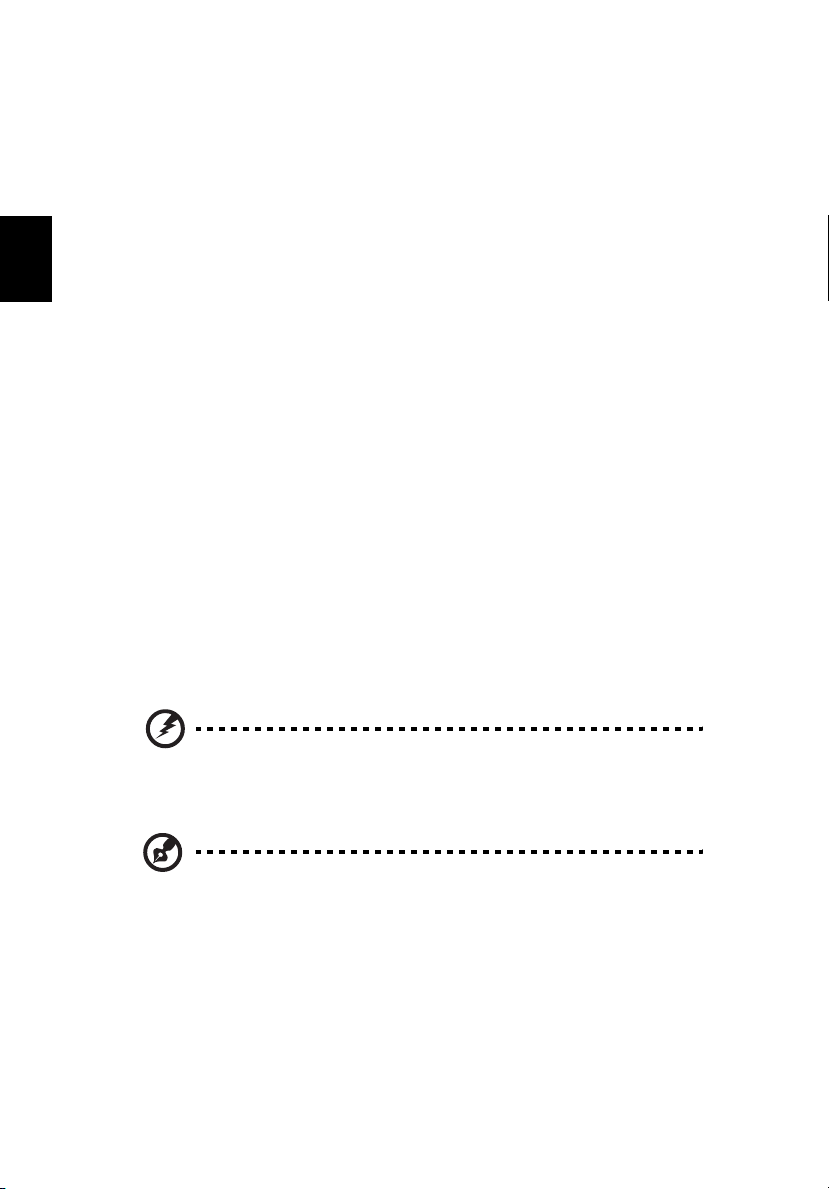
Latviski
xii
Displejs
• Uzturiet displeju tīru.
• Galvai jāatrodas augstāk nekā displeja augšējai malai, lai jūsu acis raudzītos
lejup, kad skatāties displeja vidū.
• Displeja košumu un/vai kontrastu noregulējiet, lai tas būtu komfortablā līmenī,
lai teksts būtu labāk salasāms un attēli skaidrāki.
• Atspīdumu un atstarošanos var novērst:
• novietojot displeju tā, ka tā sāns ir vērsts pret logu vai jebkuru citu
gaismas avotu
• samazinot telpas apgaismojumu, izmantojot drapējumu, abažūrus vai
žalūzijas
• izmantojot galda lampu
• mainot displeja aplūkošanas leņķi
• izmantojot atspīduma mazināšanas filtru
• lietojot displeja nagu, piemēram, kartona gabalu, kas ir kā displeja
priekšējās augšējās malas pagarinātājs
• Izvairieties no displeja noregulēšanas tā, ka tiek iegūts neērts displeja
aplūkošanas leņķis.
• Neskatieties ilgstoši uz spilgtas gaismas avotu.
Labu darba ieradumu izveidošana
Šādi darba ieradumi padara datora lietošanu vieglāku un produktīvāku:
• Regulāri un bieži uz īsu brīdi atpūtieties.
• Veiciet kādus izstaipīšanās vingrinājumus.
• Pēc iespējas biežāk ieelpojiet svaigu gaisu.
• Regulāri veiciet fiziskas aktivitātes un rūpējieties par savu veselību.
Brīdinājums! Mēs neiesakām izmantot datoru dīvānā vai gultā.
Ja no tā nevar izvairīties, tā strādājiet tikai īsus brīžus, regulāri uz
brīdi pārtrauciet strādāt un veiciet izstaipīšanās vingrinājumus.
Piezīme: Lai iegūtu plašāku informāciju, lūdzu, skatiet
"Reglamentējoši noteikumi un drošības paziņojumi" 46 lpp.
Page 13
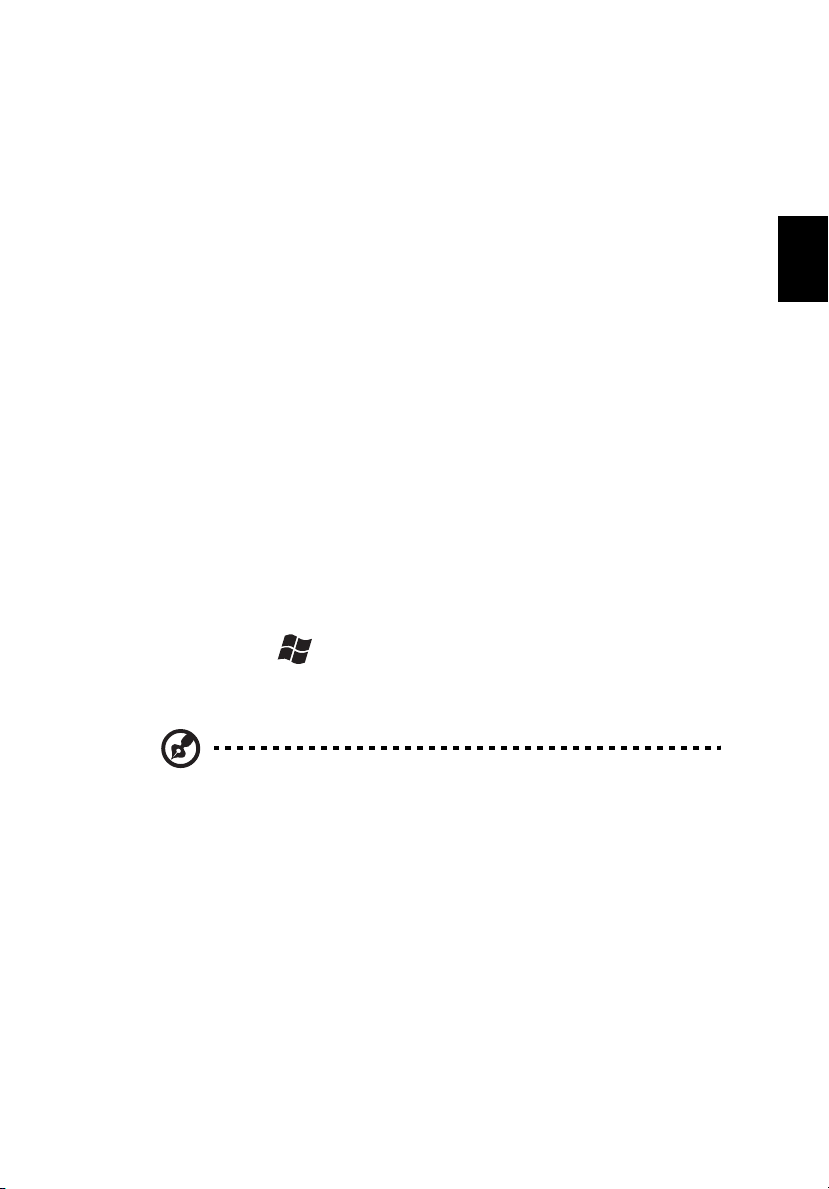
xiii
Galvenais vispirms
Mēs vēlamies jums pateikties, ka esat izvēlējies Acer piezīmjdatoru, lai nodrošinātu
savas mobilās skaitļošanas vajadzības.
Jūsu rokasgrāmatas
Lai palīdzētu jums lietot Acer piezīmjdatoru, esam sagatavojuši rokasgrāmatu
komplektu:
Pirmkārt, uzstādīšanas attēls jums palīdz sagatavot datoru darbam.
TravelMate vispārējais lietotāja ceļvedis satur noderīgu informāciju, kas attiecas
uz visiem TravelMate produktu sērijas modeļiem. Tas aptver pamata tematiku, tādu
kā tastatūras un audio izmantošana utt. Lūdzu, saprotiet, ka Visparejs lietotaja
celvedis tā būtības dēļ laiku pa laikam attiecas uz funkcijām vai līdzekļiem, kas
piemīt tikai noteiktiem sērijas modeļiem, bet ne obligāti modelim, ko esat iegādājies.
Šādi gadījumi tekstā ir apzīmēti ar vārdiem „tikai noteiktiem modeļiem”.
Atrais celvedis sniedz ieskatu par jūsu jaunā
funkcijām. Lai uzzinātu vairāk, kā jūsu dators jums var palīdzēt būt vēl
produktīvākam, lūdzu, skatiet TravelMate vispārējo lietotāja ceļvedi. Šajā ceļvedī
ir detalizēta informācija par tādām tēmām kā sistēmas utilītas, datu atkopšana,
paplašināšanas opcijas un problēmu novēršana. Bez tam tajā ir iekļauta informācija
par garantijām un piezīmjdatora lietošanas vispārīgas regulas un drošības
paziņojumi. Tas ir pieejams PDF (Portable Document Format - portatīvā dokumenta
formāts) formā
tam piekļūtu:
1Noklikšķiniet uz Start (Sākt) > All Programs (Visas programmas) >
AcerSystem.
2Noklikšķiniet uz TravelMate Generic User Guide.
tā un ir iepriekš ielādēts jūsu piezīmjdatorā. Veiciet šīs darbības, lai
Piezīme: Lai skatītu failu, nepieciešama programma Adobe Reader.
Ja jūsu datorā nav instalēta programma Adobe Reader, noklikšķinot
uz TravelMate Generic User Guide, vispirms automātiski tiks
palaista programmas Adobe Reader instalēšana. Lai pabeigtu
instalēšanu, izpildiet ekrānā redzamos norādījumus. Lai iegūtu
norādījumus, kā lietot programmu Adobe Reader, piekļūstiet izvēlnei
Help and Support (Palīdzība un atbalsts).
datora galvenajiem līdzekļiem un
Latviski
Padomi datora lietošanai un pamatrūpēm
Datora ieslēgšana un izslēgšana
Lai ieslēgtu datoru, vienkārši nospiediet un atlaidiet barošanas pogu. Barošanas
pogas novietojumu, lūdzu, skatieties uzstādīšanas attēlā.
Page 14
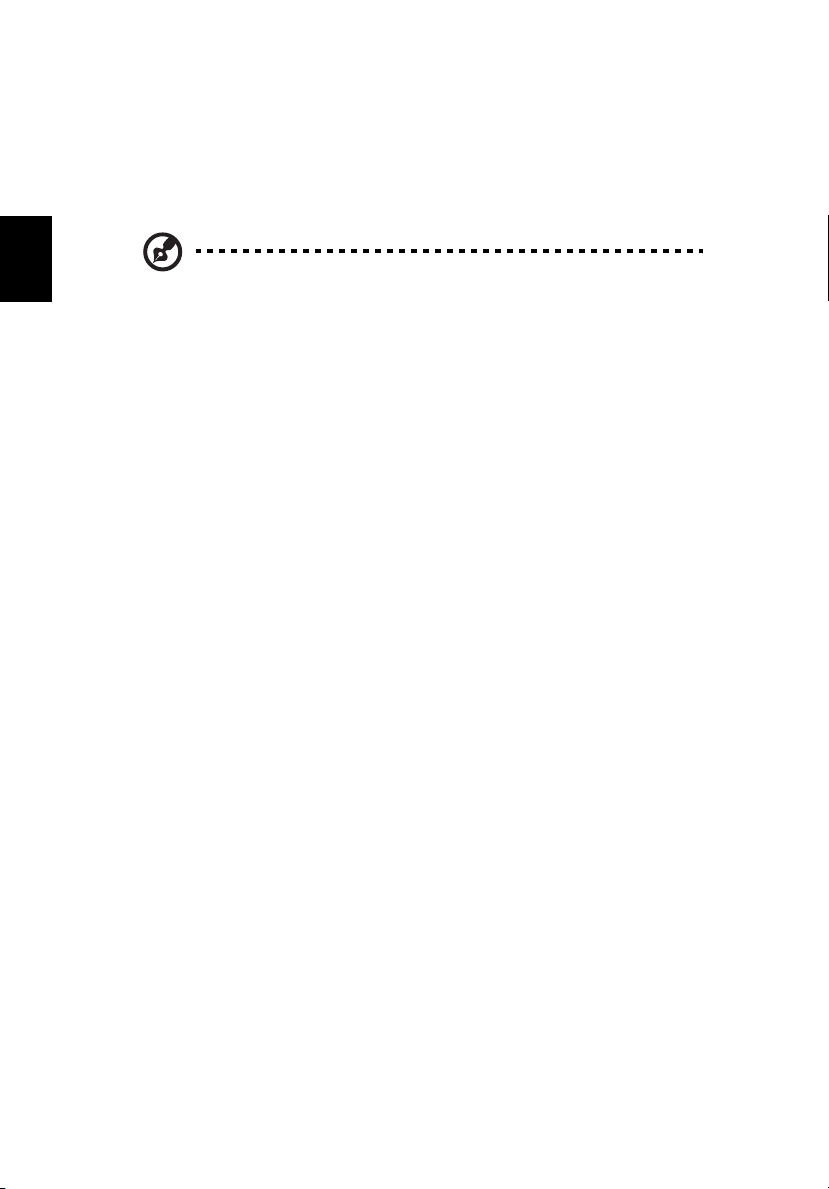
xiv
Lai datoru izslēgtu, veiciet jebkuru no šīm darbībām:
• Lietojiet Windows beidzēšanas komandu: noklikšķiniet Start (Sākt), tad
noklikšķiniet Shut Down (Izslēgt).
• Izmantojiet barošanas pogu
Varat datoram arī aktivizēt miega režīmu, nospiežot iemidzināšanas ātro
taustiņu <Fn> + <F4>.
Latviski
Piezīme: Ja datoru nevarat izslēgt parastajā veidā, lai izslēgtu datoru,
nospiediet barošanas pogu un turiet to nospiestu ilgāk kā četras
sekundes. Ja datoru esat izslēdzis un vēlaties to atkal ieslēgt,
pagaidiet vismaz divas sekundes, pirms to ieslēdzat.
Rūpēšanās par datoru
Jūsu dators jums kalpos labāk, ja par to rūpēsieties.
• Nenovietojiet datoru atklātā saules gaismā. Nenovietojiet to blakus karstuma
avotiem, piemēram, radiatoram.
• Nenovietojiet datoru vietā, kur temperatūra ir zem 0 °C (32 °F) vai virs 50 °C
(122 °F).
• Nepakļaujiet datoru magnētiskajiem laukiem.
• Nenovietojiet datoru vietā, kur līst vai ir mitrs.
• Nešļakstiet uz datora ūdeni vai citu šķidrumu.
• Nepakļaujiet datoru spēcīgam satricinājumam vai vibrācijai.
• Nenovietojiet datoru vietā, kur ir putekļi vai netīrumi.
• Nekad uz datora virsmas nenovietojiet priekšmetus.
• Kad aizverat datora displeju, nedariet to ar spēku.
• Nekad nenovietojiet datoru uz nelīdzenas virsmas.
Rūpēšanās par maiņstrāvas adapteru
Šeit aprakstīti vairāki veidi, kā rūpēties par maiņstrāvas adapteru:
• Nepievienojiet adapteru citai ierīcei.
• Nekāpiet uz strāvas vada, nenovietojiet uz tā smagus priekšmetus. Uzmanīgi
novietojiet strāvas vadu un citus kabeļus vietā, kur nestaigā ar kājām.
• Atvienojot strāvas vadu, nevelciet pašu vadu, bet spraudni.
• Ja izmantojat vada pagarinātāju, kopējais pieslēgto ierīču strāvas stiprums
nedrīkst pārsniegt tādu, ko uztur datora strāvas vads. Tāpat visu ierīču, kas
pieslēgtas vienai sienas kontaktligzdai, kopējais strāvas spriegums nedrīkst
pārsniegt tādu, ko uztur drošinātājs.
Page 15
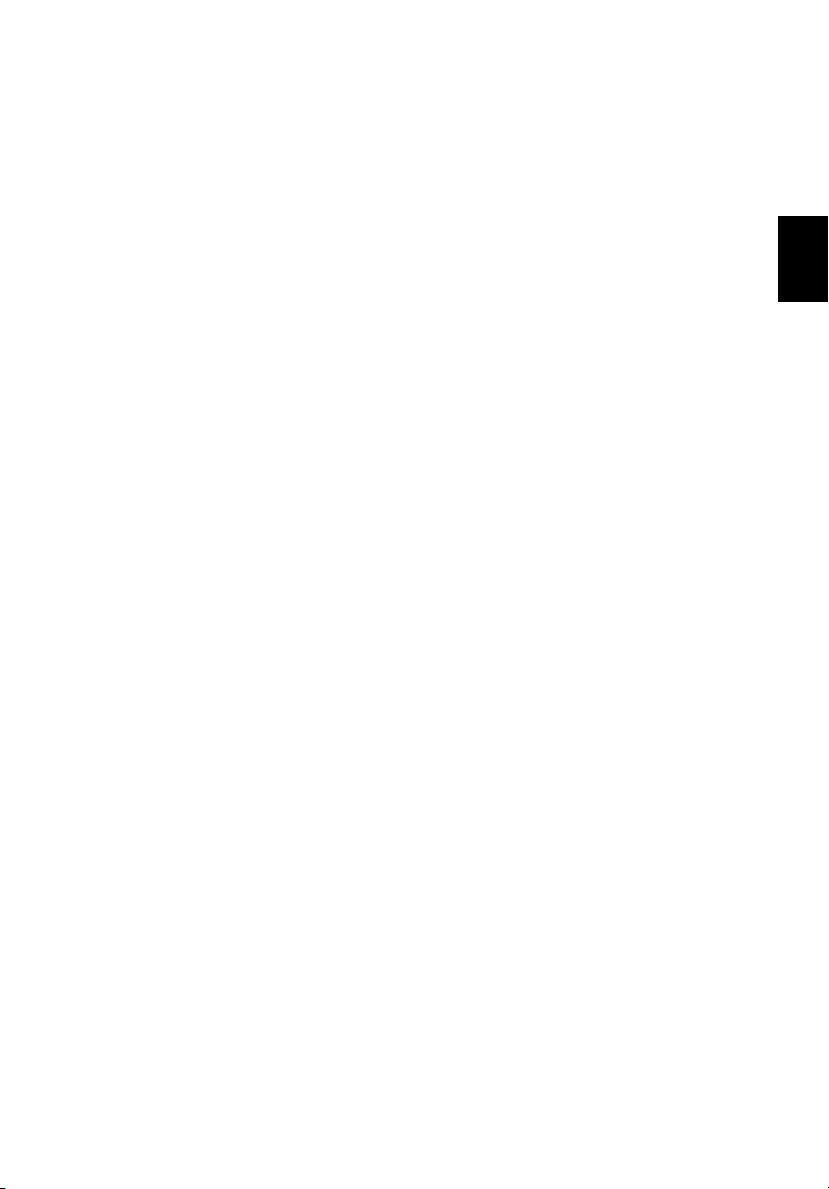
Rūpēšanās par akumulatoru
Šeit aprakstīti vairāki veidi, kā rūpēties par akumulatoru:
• Nomainot izmantojiet tāda paša veida akumulatorus. Pirms akumulatoru
izņemšanas vai nomainīšanas izslēdziet barošanu.
• Neizjauciet akumulatorus. Uzglabājiet tos bērniem nepieejamā vietā.
• Ar izlietotiem akumulatoriem rīkojieties tā, kā paredz vietējie noteikumi.
Ja iespējams, nododiet tos atkārtotai pārstrādei.
Tīrīšana un apkopšana
Kad tīrāt datoru, veiciet šīs darbības:
1Izslēdziet datoru un izņemiet akumulatoru.
2 Atvienojiet maiņstrāvas adapteru.
3 Izmantojiet mīkstu, mitru drānu. Neizmantojiet šķidrumu vai aerosola tīrītājus.
Ja:
• Dators nokrīt zemē vai tiek bojāts tā korpuss.
• Dators vairs nedarbojas, kā paredzēts.
Lūdzu, skatiet "Biežāk uzdotie jautājumi" 42 lpp.
xv
Latviski
Page 16
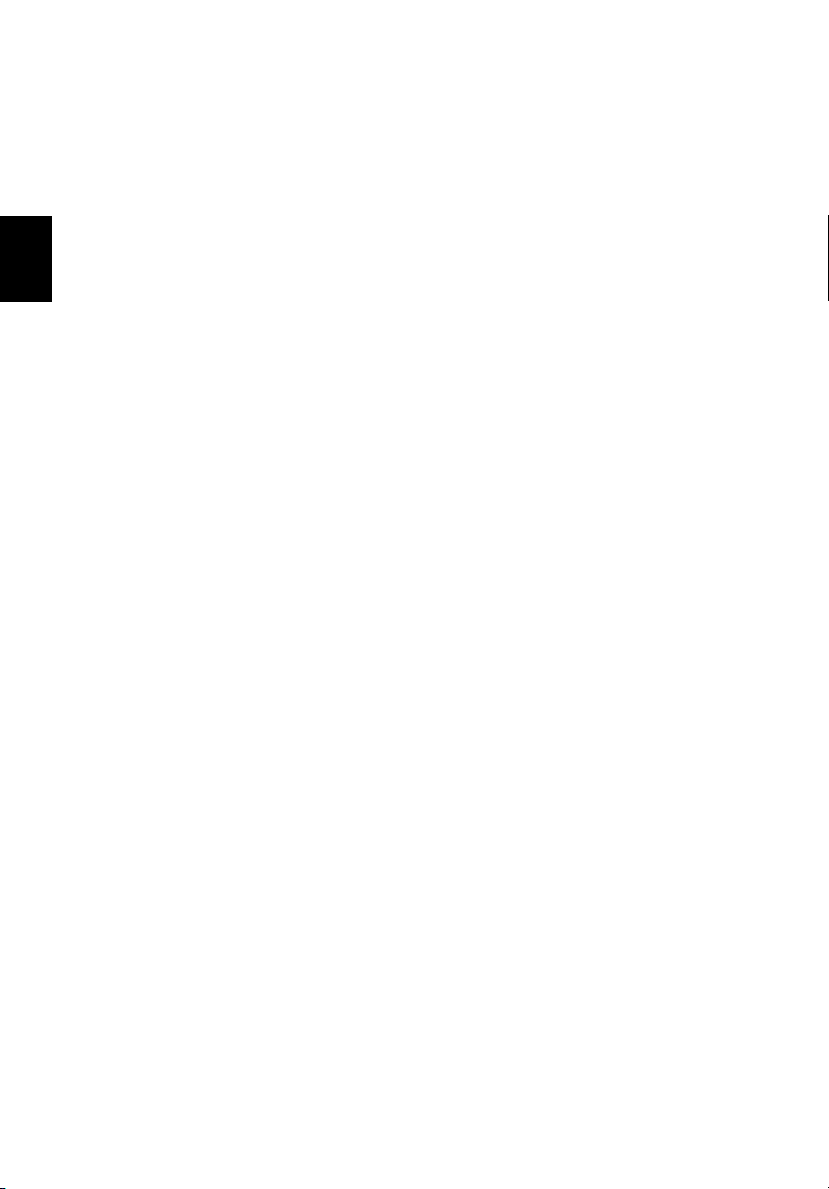
Latviski
xvi
Page 17
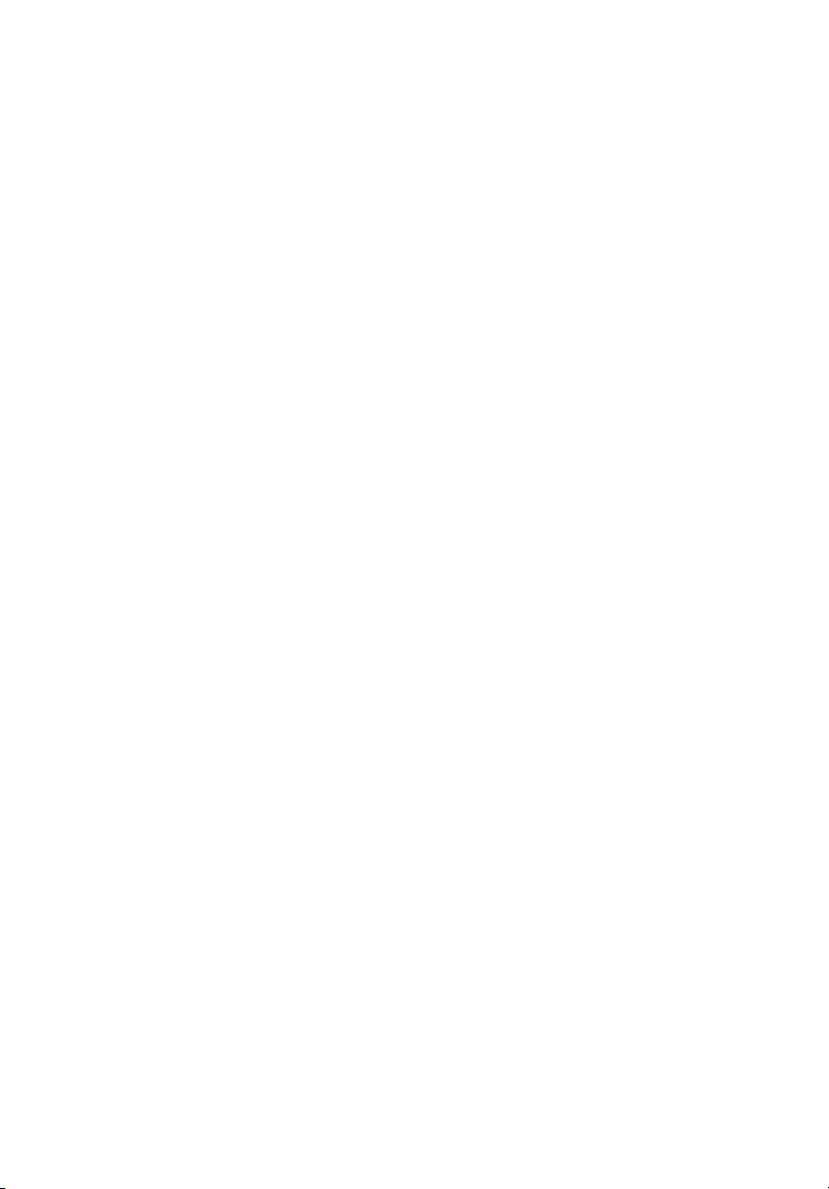
Informācija jūsu drošības un ērtību
nodrošināšanai iii
Drošības norādījumi iii
Brīdinājums par optiskā draivera ierīci (tikai noteiktiem
modeļiem) vii
Darbošanās vide viii
Medicīniskas ierīces viii
Transportlīdzekļiix
Bīstamas eksplozīvas vides ix
Kur zvanīt ārkārtas situācijāsix
Atbrīvošanās norādījumi x
Padomi attiecībā uz dzīvsudrabu x
ENERGY STAR x
Padomi un informācija, kā ērti lietot ierīci xi
Saturs
Galvenais vispirms xiii
Jūsu rokasgrāmatas xiii
Padomi datora lietošanai un pamatrūpēmxiii
Datora ieslēgšana un izslēgšana xiii
Rūpēšanās par datoru xiv
Rūpēšanās par maiņstrāvas adapteru xv
Rūpēšanās par akumulatoru xv
Tīrīšana un apkopšana xv
Skārienpanelis 1
Skārienpaneļa pamati (ar divām pogām) 1
Tastatūras lietošana 2
Slēga taustiņi un iegultā cipartastatūra* 2
Ātrie taustiņi3
Windows taustiņi4
Acer ProShield (tikai noteiktiem modeļiem) 5
Pārskats 5
ProShield iestatīšana 5
Personīgās drošības disks 6
BIOS iestatījumi 7
Akreditācijas datu pārvaldnieks 7
Datu aizsardzība 8
Datu noņemšana 8
Attālā pārvaldāmība 9
Acer eRecovery Management 10
Atkopšanas dublējuma izveide (optiskais disks) 11
Atkopšanas dublējuma izveide (USB zibatmiņas disks) 13
Sistēmas atkopšana (optiskais disks) 15
Lai atkoptu sistēmu 15
Atkopšanas veidi 15
Iepriekš instalētas programmatūras un draiveru
atkopšana 15
Page 18

Atgriešanās uz iepriekšējo sistēmas stāvokli 16
Sistēmas atgriešana uz tās rūpnīcas stāvokli 17
Sistēmas atkopšana (USB zibatmiņas disks) 19
Lai atkoptu sistēmu 19
Atkopšanas veidi 19
Iepriekš instalētas programmatūras un draiveru
atkopšana 19
Atgriešanās uz iepriekšējo sistēmas stāvokli 20
Sistēmas atgriešana uz tās rūpnīcas stāvokli 21
Acer Backup Manager 23
Barošanas pārvaldība 24
Acer PowerSmart taustiņš24
Akumulators 25
Akumulatora īpašības 25
Akumulatora kalpošanas laika pagarināšana 25
Akumulatora ievietošana un izņemšana 26
Akumulatora uzlāde 27
Akumulatora uzlādes līmeņa pārbaudīšana 27
Akumulatora kalpošanas laika optimizēšana 27
Brīdinājums par zemu akumulatora uzlādes līmeni 28
Piezīmjdatora pārvadāšana 29
Atvienošana no darba virsmas 29
Pārnēsāšana 29
Datora sagatavošana 29
Kas jāņem līdz uz sanāksmēm30
Datora nešana uz mājām30
Datora sagatavošana 30
Kas jāņem līdz 30
Īpaši apsvērumi 30
Mājas biroja aprīkošana 31
Datora līdzņemšana ceļā 31
Datora sagatavošana 31
Kas jāņem līdz 31
Īpaši apsvērumi 31
Datora līdzņemšana starptautiskos ceļojumos 32
Datora sagatavošana 32
Kas jāņem līdz 32
Īpaši apsvērumi 32
Datora drošība 32
Datora drošības atslēgas lietošana 32
Paroļu lietošana 33
Paroļu ievadīšana 33
Paroļu iestatīšana 33
Page 19
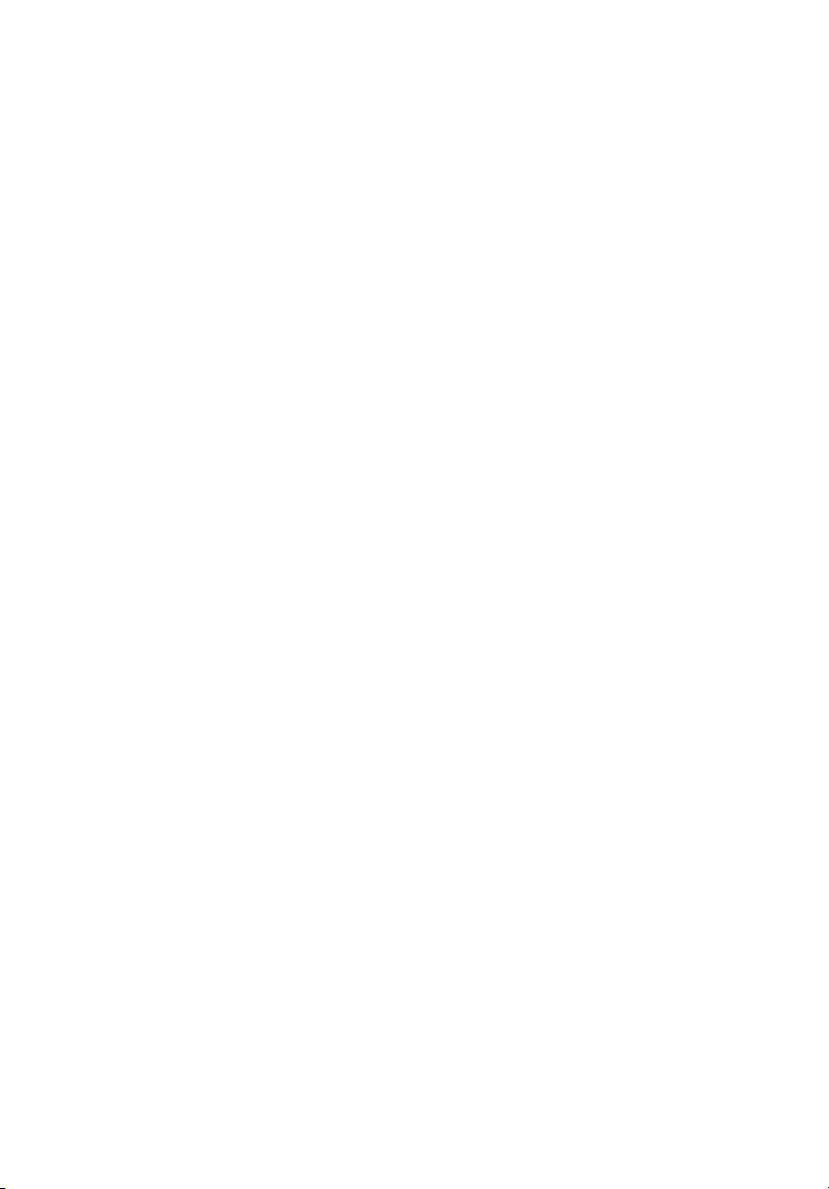
Sistēmas paplašināšana, izmantojot
papildaprīkojumu 34
Savienojamības iespējas 34
Faksa/datu modems (tikai noteiktiem modeļiem) 34
Iebūvētais tīklošanas līdzeklis 35
Patērētāja infrasarkanais (CIR)
(tikai noteiktiem modeļiem) 35
Universālā seriālā kopne (USB) 36
IEEE 1394 ports (tikai noteiktiem modeļiem) 36
Augstas kvalitātes multivides saskarne
(tikai noteiktiem modeļiem) 37
ExpressCard (tikai noteiktiem modeļiem) 37
Atmiņas ievietošana (tikai noteiktiem modeļiem) 39
BIOS utilīta 40
Sāknēšanas secība 40
Atkopšanas no diska uz disku iespējošana 40
Parole 40
Programmatūras lietošana 41
DVD satura atskaņošana 41
Biežāk uzdotie jautājumi 42
Servisa pieprasīšana 44
Starptautiskā ceļotāju garantija (ITW) 44
Pirms zvanāt44
Problēmu novēršana 45
Padomi problēmu novēršanai 45
Kļūdu ziņojumi 45
Reglamentējoši noteikumi un drošības
paziņojumi 46
FCC ziņojums 46
Modema paziņojumi (tikai noteiktiem modeļiem) 47
Paziņojums par šķidro kristālu displeja pikseļiem 49
Normatīvā informācija par radioierīci 49
Vispārīga informācija 49
FCC radiofrekvenču drošības prasība 50
Kanāda — Mazjaudas radiosakaru ierīces, kurām nav
vajadzīgas licences (RSS-210) 51
Cilvēku pakļaušana radioviļņu laukam (RSS-102) 51
LCD panel ergonomic specifications 51
Page 20
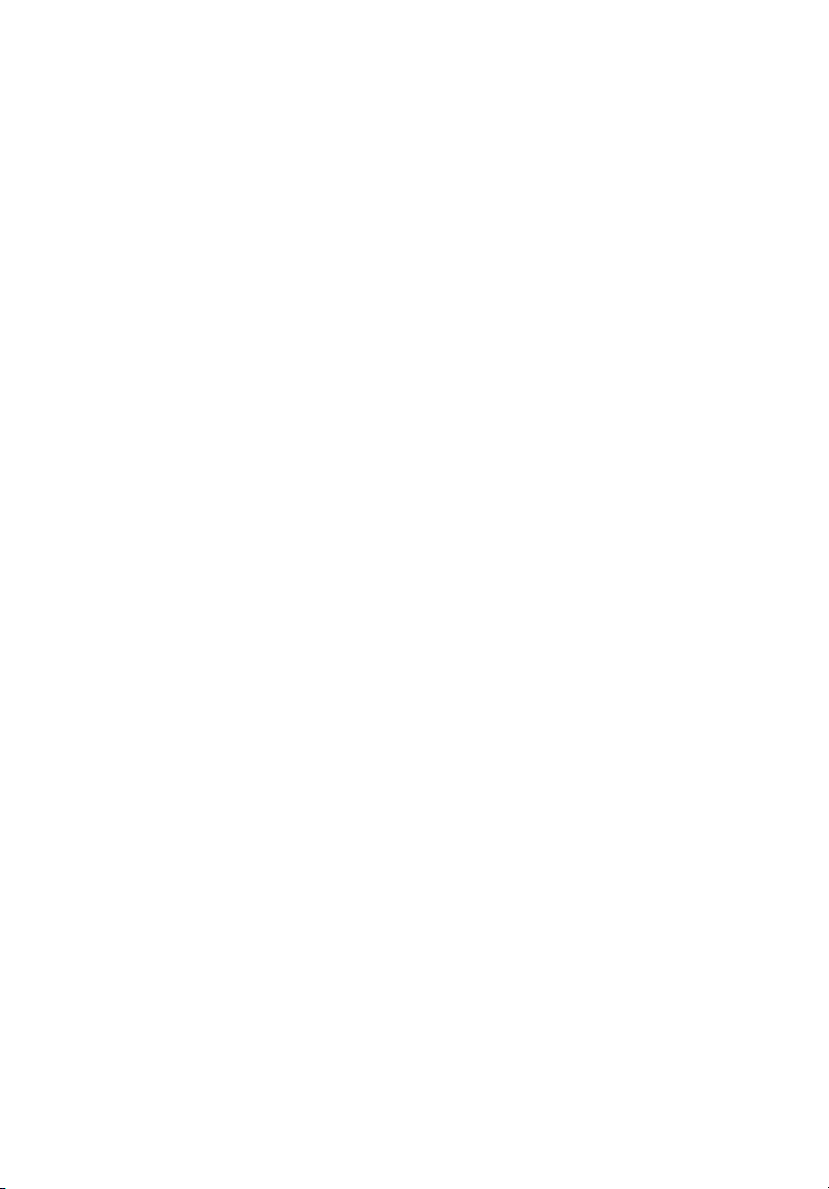
Page 21
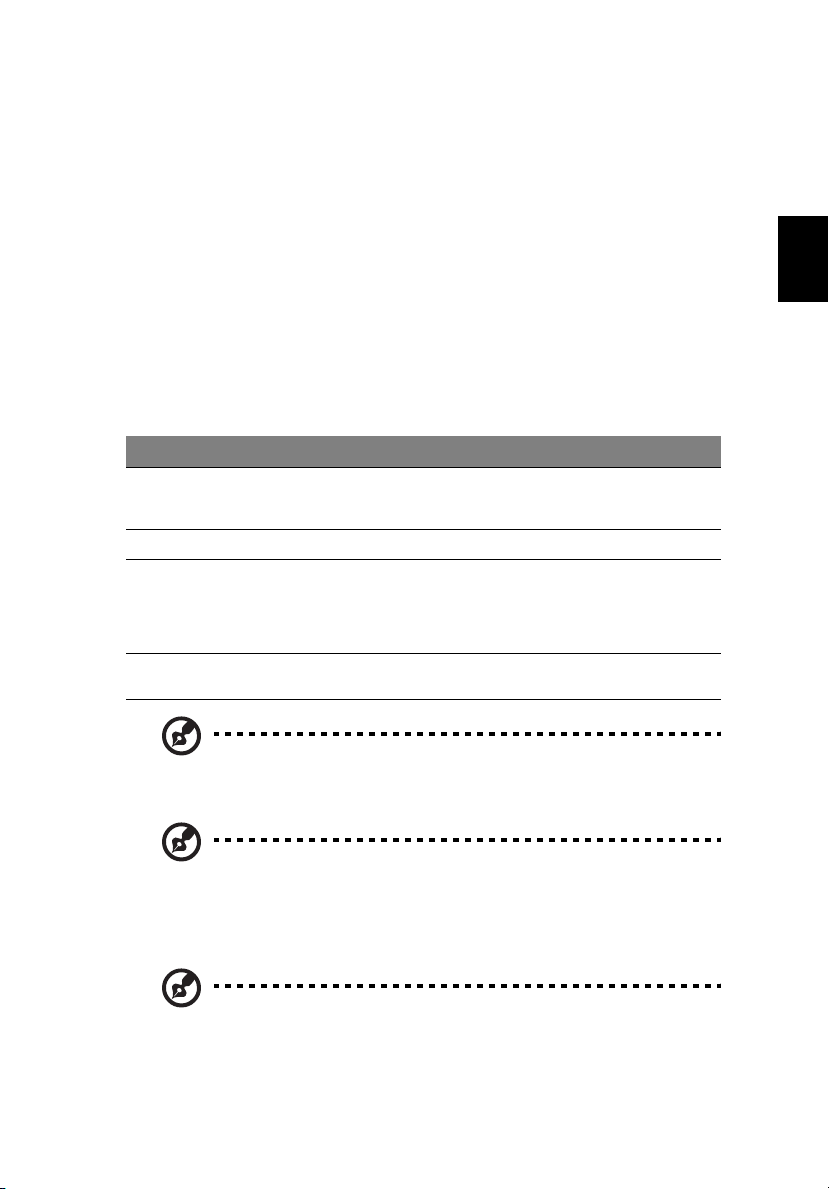
Skārienpanelis
Iebūvētais skārienpanelis ir rādītājierīce, kas fiksē kustību pa tās virsmu.
Tas nozīmē, ka kursors reaģē, kad pārvietojat savu pirkstu pa skārienpaneļa virsmu.
Skārienpaneļa novietojums plaukstu atbalsta zonas vidū nodrošina optimālu
lietošanas ērtumu un atbalstu.
Skārienpaneļa pamati (ar divām pogām)
Šādi punkti jums parāda, kā lietot skārienpaneli ar divām pogām.
• Velciet ar pirkstu pa skārienpaneli, lai pārvietotu kursoru.
• Lai izvēlētos un izpildītu funkcijas, spiediet kreiso un labo pogu, kas atrodas
zem skārienpaneļa. Šīs abas pogas ir līdzīgas peles kreisajai un labajai pogai.
Uzsitot pa skārienpaneli, tiek panākts tāds pats rezultāts, kā klikšķinot kreiso
pogu.
Funkcija Kreisā poga Labā poga Galvenais skārienpanelis
Izpildīt Ātri noklikšķināt
Izvēlēties Noklikšķināt vienreiz. Uzsist vienreiz.
Vilkt Noklikšķināt un turēt,
Piekļūt
kontekstizvēlnei
divreiz.
tad ar pirkstu vilkt pa
skārienpaneli, lai vilktu
kursoru.
Noklikšķināt
vienreiz.
Uzsist divreiz (tādā pašā
ātrumā, kā veicot dubultklikšķi
ar peles pogu).
Uzsist divreiz (tādā pašā
ātrumā, kā veicot dubultklikšķi
ar peles pogu); pēc otrā
uzsitiena atstāt pirkstu uz
skārienpaneļa un vilkt kursoru.
1
Latviski
Piezīme: Ilustrācijas ir tikai atsaucēm. Precīza jūsu datora
konfigurācija ir atkarīga no iegādātā modeļa.
Piezīme: Izmantojot skārienpaneli, uzturiet to — un savus pirkstus —
sausus un tīrus. Skārienpanelis uztver pirkstu kustību; tādēļ, jo
vieglāks pieskāriens, jo labāk tas reaģē. Spēcīgāk uzsitot,
skārienpanelis nereaģēs labāk.
Piezīme: Pēc noklusējuma skārienpanelim ir iespējota vertikālā un
horizontālā ritināšana. To var atspējot, Windows Control Panel
(Vadības panelī) izvēloties Mouse settings (Peles iestatījumi).
Page 22
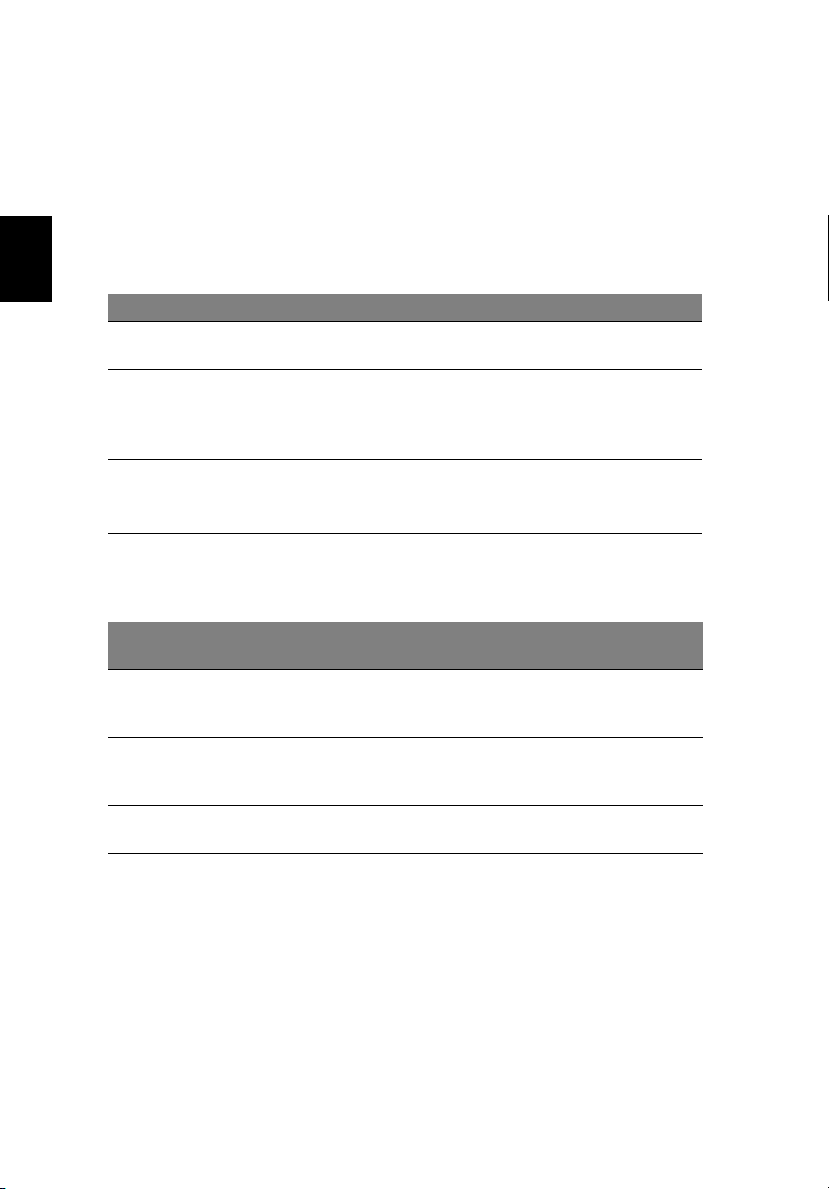
Latviski
2
Tas tat ūras lietošana
Ta st a t ūrai ir pilna izmēra taustiņi un iegulta cipartastatūra*, atsevišķs kursors, slēga
taustiņi, Windows, funkciju un īpašie taustiņi.
Slēga taustiņi un iegultā cipartastatūra*
Ta st a t ūrai ir trīs slēga taustiņi, kurus var ieslēgt un izslēgt.
Slēga taustiņš Apraksts
Caps Lock
(Burtslēgs)
Num Lock
(Ciparslēgs)
<Fn> + <F11>*
Scroll Lock
(Ritslēgs)
<Fn> + <F12>
Iegultā cipartastatūra funkcionē tāpat kā galddatora cipartastatūra. Cipartastatūra ir
apzīmēta ar mazām rakstzīmēm taustiņu augšējos labajos stūros. Lai vienkāršotu
tastatūras apzīmējumus, kursora vadības taustiņu simboli nav uzdrukāti uz
taustiņiem.
Vēlamā piekļuve
Iegultās
cipartastatūras ciparu
taustiņi
Iegultās
cipartastatūras kursora
vadības taustiņi
Galvenie tastatūras
taustiņi
* tikai noteiktiem modeļiem
Kad ir ieslēgts Caps Lock (burtslēgs), visas alfabēta rakstzīmes tiks
rakstītas ar lielajiem burtiem.
Kad ir ieslēgts Num Lock (ciparslēgs), iegultā cipartastatūra darbojas
ciparu režīmā. Taustiņi funkcionē kā kalkulators (ar aritmētiskajiem
operatoriem +, -, * un /). Strādājiet šajā režīmā, ja jums jāievada daudz
skaitlisku datu. Labāks risinājums būtu ārējas papildtastatūras
pievienošana.
Kad Scroll Lock (ritslēgs) ir ieslēgts, ekrāns pavirzās par vienu rindu
augšup vai lejup, ja attiecīgi nospiež augšupvērsto vai lejupvērsto
bulttaustiņu. Dažās lietojumprogrammās Scroll Lock (ritslēgs)
nedarbojas.
Num Lock (Ciparslēgs)
ieslēgts
Ievadiet ciparus kā parasti.
Izmantojot kursora vadības
taustiņus, turiet nospiestu taustiņu
<Shift>.
Rakstot burtus ar iegulto tastatūru,
turiet nospiestu taustiņu <Fn>.
Num Lock (Ciparslēgs)
izslēgts
Izmantojot kursora vadības
taustiņus, turiet nospiestu
taustiņu <Fn>.
Ievadiet burtus kā parasti.
Page 23

Ātrie taustiņi
Lai piekļūtu lielākajai daļai datora vadības funkciju, piemēram, ekrāna spilgtuma un
skaļuma regulēšanai, tiek izmantoti datora ātrie taustiņi jeb taustiņu kombinācijas.
Lai aktivizētu ātros taustiņus, nospiediet un turiet taustiņu <Fn>, tad nospiediet ātrā
taustiņa kombinācijas otru taustiņu.
Ātrais taustiņš Ikona Funkcija Apraksts
3
Latviski
<Fn> + <F3> Sakaru
<Fn> + <F4> Miega režīms Pārslēdz datoru miega režīmā.
<Fn> + <F5> Displeja
<Fn> + <F6> Izslēgt
<Fn> + <F7> Skārienpaneļa
<Fn> + <F8> Skaļruņu
<Fn> + <F11> NumLk Ieslēdz un izslēdz iegulto cipartastatūru
<Fn> + < >
<Fn> + < >
taustiņš
pārslēgšana
displeju
pārslēgšana
pārslēgšana
Spilgtāk Palielina ekrāna spilgtumu.
Blāvāk Samazina ekrāna spilgtumu.
Iespējo / atspējo datora sakaru ierīces.
(Sakaru ierīces var atšķirties atkarībā
no konfigurācijas.)
Pārslēdz displeja izvadi starp displeja
ekrāna un ārējo monitoru (ja tas ir
pievienots), vai rāda izvadi abos.
Enerģijas taupīšanas nolūkā izslēdz
displeja ekrāna pretgaismu. Lai
atjaunotu pretgaismu, nospiediet
jebkuru taustiņu.
Ieslēdz un izslēdz iebūvēto
skārienpaneli.
Ieslēdz un izslēdz skaļruņus.
(tikai noteiktiem modeļiem).
<Fn> + < >
<Fn> + < >
Skaļāk Palielina skaņas skaļumu.
Klusāk Samazina skaņas skaļumu.
Page 24

Latviski
4
Windows taustiņi
Ta st a t ūrai ir divi taustiņi, kuri izpilda operētājsistēmai Windows raksturīgas funkcijas.
Tau stiņš Apraksts
Windows
taustiņš
Lietojumprogrammas
taustiņš
Piespiests atsevišķi, tas palaiž Start (Sākt) izvēlni.
To var lietot arī ar citiem taustiņiem citām funkcijām:
<>: Atvērt vai aizvērt izvēlni Start (Sākt)
< > + <D>: Parādīt darbvirsmu
< > + <E>: Atvērt programmu Windows Explorer
< > + <F>: Meklēt failu vai mapi
< > + <G>: Pārskatīt sānjoslas sīkrīkus
< > + <L>: Aizslēgt datoru (ja esat pievienots tīkla domēnam) vai
pārslēgt lietotājus (ja neesat pievienots tīkla domēnam)
< > + <M>: Minimizēt visus logus
< > + <R>: Atvērt dialoglodziņu Run (Palaist)
< > + <T>: Pārskatīt uzdevumjoslas programmas
< > + <U>: Atvērt Ease of Access Center
< > + <X>: Atvērt Windows mobilitātes centru
< > + <Break>: Attēlot sist
< > + <Shift+M>: Atjaunot samazinātos logus
< > + <Tab>: Pārskatīt uzdevumjoslas programmas, izmantojot
Windows Flip 3-D
< > + <Atstarpes taustiņš>: Izvirzīt visus sīkrīkus priekšplānā
un atlasīt Windows sānjoslu
<CTRL> + < > + <F>: Meklēt tīkla datorus
<CTRL> + < > + <Tab>: Lietot bulttaustiņus, lai caurskatītu
atvērtas programmas, izmantojot Windows telpisko apvēršanu
Šim taustiņam ir tāda pati iedarbība kā noklikšķinot labo peles pogu;
tas atver lietojumprogrammas kontekstizvēlni.
ēmas īpašības
Piezīme: Atkarībā no jūsu Windows izdevuma, daži īsinājumtaustiņi var
nefunkcionēt atbilstoši aprakstam.
Page 25

Acer ProShield (tikai noteiktiem modeļiem)
5
Pārskats
Drošības risinājums „Viss vienā” – Acer ProShield nodrošina iegultu drošības
risinājumu, kas palīdz šādos ievainojamības aspektos:
• Aizsargā ierīci pret neatļautu piekļuvi
• Aizsargā lokālo glabātuvi
• Tīkla drošība
Acer ProShield ietver piecus moduļus, kas pasargās ierīci no neatļautas piekļuves
un traucējumiem.
• Akreditācijas datu pārvaldnieks – Parole, Bio-Protection, TPM konfigurācija
• BIOS migrācija – sāknēšanas secība un ierīces drošība
• Datu šifrēšana – personīgās drošības diskdziņa, failu un mapju šifrēšana
• Datu noņemšana – failu iznīcinātājs
• Attālā pārvaldāmība – ProShield attālais lietotāja interfeiss
ProShield iestatīšana
Pirmo reizi palaižot ProShield, jūs nonāksiet iestatīšanas vednī, kas ļaus iestatīt
ProShield parametrus. Noklikšķiniet Sākt, lai sāktu. Jums būs jāuzstāda parole.
Latviski
Piezīme: Izvēlieties paroli, ko varēsiet atcerēties, bet kuru ir grūti
uzminēt. Neizmantojiet vārdus, ko var atrast vārdnīcā. Ieteicams
izmantot burtu un ciparu kombināciju.
Page 26

Latviski
6
Tiklīdz parole ir iestatīta, varat noklikšķināt uz Tālāk lai turpinātu ar personīgās
drošības diska iestatīšanu, vai noklikšķināt uz Beigt, lai izietu no vedņa.
Personīgās drošības disks
Personīgās drošības disks (PSD) ir drošs nodalījums cietajā diskā, kur varat glabāt
failus. Piekļuvi PSD jūs varat iegūt tikai ar paroli vai pirkstu nospiedumu
autentifikāciju.
Tiklīdz iestatīšana ir pabeigta, varat doties uz ProShield konsoli, lai pārvaldītu datoru
vai veiktu izmaiņas iestatījumos.
Lai veiktu izmaiņas, izmantojiet izvēlni kreisās puses panelī.
Page 27

BIOS iestatījumi
Šeit jūs varat iestatīt BIOS supervizora un lietotāja paroles, iespējot vai atspējot
paroli, pārbaudot dublēšanu, vai pievienot vērtības tagu ierīcei.
Jūs varat arī iestatīt sāknēšanas ierīces secību, iespējot vai atspējot portus un
iebūvētās ierīces, kā arī importēt vai eksportēt BIOS iestatījumus.
Akreditācijas datu pārvaldnieks
Šeit jūs varat iestatīt un pārvaldīt akreditācijas datus, tai skaitā pirmssāknēšanas
autentifikāciju.
7
Latviski
Jūs varat mainīt savas ProShield un Windows paroles, pārvaldīt tiešsaistes konta
informāciju un dublēt vai atjaunot akreditācijas datu informāciju.
Page 28

Latviski
8
Datu aizsardzība
Šeit jūs varat izvēlēties failus šifrēšanai un atšifrēšanai un pārvaldīt PSD.
Datu noņemšana
Šeit jūs varat izvēlēties failus, kurus vēlaties pilnībā noņemt no cietā diska. Failu
iznīcinātājs pārraksta datus, lai padarītu datu atjaunošanu neiespējamu.
Piezīme: Jūs varat arī divreiz noklikšķināt uz failu iznīcinātāja ikonas
darbvirsmā, lai atvērtu šo funkciju.
Brīdinājums! Pārliecinieties, ka tiek atlasīta tikai tā informācija,
kuru vēlaties iznīcināt. Tiklīdz fails vai mape tiks iznīcināta,
nebūs iespējams atgūt šos datus.
Page 29

Attālā pārvaldāmība
Šis modulis ļauj Acer Client Manager, lai kontrolētu Acer ProShield funkcijas no
attālās stacijas. Attālās pārvaldības elastīgums ļauj efektīvi izmantot IT resursus un
savlaicīgi ieviest drošības atjauninājumus.
9
Latviski
Page 30

10
Acer eRecovery Management
Ja datorā rodas problēmas, kuras nav iespējams atkopt ar citām metodēm,
iespējams, nepieciešams pārinstalēt Windows operētājsistēmu un rūpnīcā ielādētās
programmatūras un draiverus. Lai nodrošinātu, ka varat atkopt datoru, kad
nepieciešams, izveidojiet atkopšanas dublējumu, tiklīdz iespējams.
Latviski
Piezīme: Viss turpmākais saturs ir paredzēts tikai vispārējai atsaucei.
Produkta faktiskās specifikācijas var atšķirties.
Acer eRecovery Management ietver šādas funkcijas:
1 Dublēšana:
• Izveidot rūpnīcas noklusējumu dublējumu
• Dublēt draiverus un lietojumprogrammas
Piezīme: Modeļi, kuriem nav ODD, ļaus izveidot dublējuma kopijas
USB diskā.
2 Atjaunošana:
• Atjaunot operētājsistēmu uz rūpnīcas noklusējumiem
• Atjaunot operētājsistēmu un saglabāt lietotāja datus
•Pārinstalēt draiverus un lietojumprogrammas
Šajā nodaļā ir aprakstīts katrs no šiem procesiem.
Lai izmantotu Acer eRecovery Management paroles aizsargfunkciju, vispirms
jāuzstāda parole. Paroli uzstāda, palaižot Acer eRecovery Management un
noklikšķinot uz Iestatījumi.
Page 31

11
Atkopšanas dublējuma izveide (optiskais disks)
Lai veiktu pārinstalēšanu, izmantojot dublējumu optiskajā diskā, vispirms jāizveido
atkopšanas disks. Procesa laikā ekrānā būs redzami norādījumi. Lūdzu, izlasiet tos
uzmanīgi!
1Noklikšķiniet Start (Sākt) > All Programs (Visas programmas) > Acer, pēc
tam noklikšķiniet Acer eRecovery Management.
2 Lai izveidotu atkopšanas diskus visam cietā diska oriģinālajam saturam, tai
skaitā Windows un visām rūpnīcā ielādētajām programmatūrām un draiveriem,
noklikšķiniet uz Izveidot rūpnīcas noklusējuma disku.
- VAI Lai izveidotu atkopšanas disku tikai rūpnīcā ielādē
draiveriem, noklikšķiniet uz Izveidot draiveru un lietojumprogrammu dublēšanas
disku.
tajām programmatūrām un
Latviski
Svarīgi: Iesakām izveidot katra veida atkopšanas dublējumu, tiklīdz
iespējams.
Page 32

Latviski
12
Dialoglogs Izveidot rūpnīcas noklusējumu dublējumu norāda tukšu, ierakstāmu
disku skaitu, kas būs nepieciešams, lai izveidotu atkopšanas diskus. Pirms turpināt,
pārliecinieties, ka jums ir nepieciešamais identisku, tukšu disku skaits.
3 Ievietojiet tukšu disku diskdzinī, kas norādīts dublēšanas sarakstā, pēc tam
noklikšķiniet uz Tālāk. Ekrānā būs redzama dublēšanas norise.
Diskdzinis izstumj katru disku, tiklīdz tas ir ierakstīts.
4Izņemiet disku no diskdziņa un veiciet atzīmi ar permanento marķieri.
Svarīgi: Uzrakstiet unikālu, aprakstošu nosaukumu uz katra diska,
piemēram, „Windows 1. atkopšanas disks no 2” vai „Lietojumpr./
draiveru atkopšanas disks”. Turiet diskus drošā vietā, kuru
atcerēsieties.
5 Ja nepieciešami vairāki diski, pēc atbilstoša uzaicinājuma ievietojiet jaunu
disku, pēc tam noklikšķiniet uz Labi. Turpiniet ierakstīt diskos, līdz process ir
pabeigts.
Page 33

13
Atkopšanas dublējuma izveide (USB zibatmiņas disks)
Lai veiktu pārinstalēšanu, izmantojot dublējumu USB zibatmiņas diskā, vispirms
jāizveido atkopšanas dublējums. Procesa laikā ekrānā būs redzami norādījumi.
Lūdzu, izlasiet tos uzmanīgi!
Svarīgi: Ja jūs izmantojat USB zibatmiņas disku, pārliecinieties, ka
tam ir vismaz 12 GB ietilpība un tajā nav nekādu iepriekšēju datu.
Svarīgi: Šī sadaļa attiecas tikai uz datoriem bez optiskā diskdziņa.
1Noklikšķiniet Start (Sākt) > All Programs (Visas programmas) > Acer, pēc
tam noklikšķiniet Acer eRecovery Management.
Latviski
2 Lai izveidotu atkopšanas dublējumu visam cietā diska oriģinālajam saturam, tai
skaitā Windows un visām rūpnīcā ielādētajām programmatūrām un draiveriem,
noklikšķiniet uz Izveidot rūpnīcas noklusējuma dublējumu.
- VAI Lai izveidotu atkopšanas dublējumu tikai rūpnīcā ielādētajām programmatūrām un
draiveriem, noklikšķiniet uz Izveidot draivera un lietojumprogrammu dublējumu.
Svarīgi: Iesakām izveidot katra veida atkopšanas dublējumu, tiklīdz
iespējams.
Page 34

Latviski
14
Dialoglogs Izveidot rūpnīcas noklusējumu dublējumu atveras Šis dialoglogs norāda
aptuveno dublēšanas faila izmēru USB zibatmiņas diskā.
3 Iespraudiet USB disku, pēc tam noklikšķiniet uz Tālāk. Ekrānā būs redzama
dublēšanas norise.
4 Atvienojiet USB zibatmiņas disku un veiciet atzīmi ar permanento marķieri.
Svarīgi: Uzrakstiet unikālu, aprakstošu nosaukumu uz katra
dublējuma, piemēram, „Windows atkopšanas dublējums” vai
„Lietojumpr/draiveru atkopšanas dublējums”. Turiet USB zibatmiņas
diskus drošā vietā, kuru atcerēsieties.
Page 35

15
Sistēmas atkopšana (optiskais disks)
Ja Acer atbalsts nepalīdzēja atrisināt problēmas, jūs varat izmantot Acer eRecovery
Management programmu. Tas atjaunos datoru tā sākotnējā iegādes stāvoklī,
nodrošinot iespēju saglabāt visus iestatījumus un personīgos datus vēlākai
izgūšanai.
Lai atkoptu sistēmu
1 Veiciet nelielas korekcijas.
Ja viens vai divi programmatūras vai aparatūras vienumi ir pārstājuši darboties
pareizi, problēmu var atrisināt, pārinstalējot programmatūru vai ierīces draiverus. Lai
atkoptu programmatūru un draiverus, kas iepriekš instalēti rūpnīcā, skatiet "Iepriekš
instalētas programmatūras un draiveru atkopšana" 15 lpp. Ar pārinstalēšanas
norādījumiem programmatūrai un draiveriem, kas nav iepriekš instalēti,
iepazīstieties izstrādājuma dokumentācijā vai tīmekļa vietnes tehniskajā atbalstā.
2 Atgriezieties uz iepriekšējo sistēmas stāvokli.
Ja programmatūras vai draiveru pārinstalēšana nepalīdz, tad problēmu var atrisināt,
atgriežot sistēmu iepriekšējā st
"Atgriešanās uz iepriekšējo sistēmas stāvokli" 16 lpp.
3 Atiestatiet sistēmu uz tās rūpnīcas stāvokli.
Ja nekas nepalīdz atrisināt problēmu un jūs vēlaties atiestatīt sistēmu uz rūpnīcas
stāvokli, skatiet "Sistēmas atgriešana uz tās rūpnīcas stāvokli" 17 lpp.
āvoklī, kad viss darbojās pareizi. Norādījumus skatiet
Latviski
Atkopšanas veidi
Iepriekš instalētas programmatūras un draiveru
atkopšana
Kā daļa no problēmas novēršanas var būt nepieciešams pārinstalēt programmatūru
un ierīces draiverus, kas ir jau rūpnīcā iepriekš instalēti datorā. Jūs varat veikt
atkopšanu, izmantojot cieto disku vai izveidotos atkopšanas diskus.
• Jauna programmatūra: Ja nepieciešams atkopt programmatūru, kas nav
iepriekš instalēta datorā, izpildiet programmatūras instalācijas norādījumus.
• Jauni ierīces draiveri: Ja nepieciešams atkopt ierīces draiverus, kas nav
iepriekš instalēti datorā, izpildiet ierīcei pievienotos norādījumus.
Lai atkoptu iepriekš instalētu programmatūras un draiverus:
1Noklikšķiniet Start (Sākt) > All Programs (Visas programmas) > Acer, pēc
tam noklikšķiniet Acer eRecovery Management.
- VAI -
Page 36

Latviski
16
Ja veicat atkopšanu no draivera vai lietojumprogrammas atkopšanas diska,
ievietojiet to diskdzinī, pēc tam, kad atveras Acer Application Recovery galvenā
izvēlne, veiciet 3. darbību.
2Noklikšķiniet uz Atjaunot cilnes, tad noklikšķiniet Pārinstalēt draiverus un
lietojumprogrammas, lai attēlotu Acer Application Recovery galveno izvēlni.
3Noklikšķiniet Saturs, lai parādītu programmatūras un ierīču draiveru sarakstu.
4Noklikšķiniet instalācijas ikonas vienumam, kuru vēlaties instalēt, pēc tam
veiciet ekrānā redzamo darbību, lai pabeigtu instalāciju. Atkārtojiet šo darbību
katram vienumam, kuru vēlaties pārinstalēt.
Atgriešanās uz iepriekšējo sistēmas stāvokli
Microsoft System Restore periodiski veic sistēmas iestatījumu
“momentuzņēmumus” un saglabā tos kā atjaunošanas punktus. Lielākajā daļā grūti
atrisināmu problēmu jūs varat atgriezties kādā no šiem atjaunošanas punktiem, lai
vēlreiz palaistu sistēmu.
Windows automātiski izveido papildu atjaunošanas punktu katru dienu, kā arī katru
reizi, kad instalējat programmatūru vai ierīces draiverus.
Svarīgi: Lai iegūtu plašāku informāciju par Microsoft System Restore
lietošanu, noklikšķiniet uz Start (Sākt), tad uz Help and Support
(Palīdzība un atbalsts). Ierakstiet windows sistēmas atjaunošana
meklēšanas palīdzības logā, pēc tam nospiediet Enter.
Lai atgrieztos atjaunošanas punktā:
1Noklikšķiniet Start (Sākt) > Control Panel (Vadības panelis) > System and
Security (Sistēma un drošība) > Action Center (Darbību centrs), pēc tam
noklikšķiniet Recovery (Atkopšana).
2Noklikšķiniet Open System Restore (Atvērt sistēmas atjaunošanu), pēc tam
uz Next (Tālāk).
Page 37

17
3Noklikšķiniet vēlamo atjaunošanas punktu, noklikšķiniet uz Next (Tālāk), pēc
tam uz Finish (Beigt). Parādīsies apstiprinājuma ziņojuma logs.
4Noklikšķiniet Yes (Jā). Sistēma tiek atjaunota, izmantojot norādīto
atjaunošanas punktu. Šis process var aizņemt vairākas minūtes un, iespējams,
restartēs datoru.
Sistēmas atgriešana uz tās rūpnīcas stāvokli
Ja datorā rodas problēmas, kuras nav iespējams atkopt ar citām metodēm,
iespējams, nepieciešams visu pārinstalēt, lai atgrieztu sistēmu uz tās rūpnīcas
stāvokli. Jūs varat veikt pārinstalēšanu, izmantojot cieto disku vai izveidotos
atkopšanas diskus.
Brīdinājums: Šī pilnīgā atkopšana izdzēsīs visu no cietā diska un
pēc tam pārinstalēs Windows un visu programmatūru un
draiverus, kas bija iepriekš instalēti sistēmā. Ja jūs varat piekļūt
svarīgiem failiem cietajā diskā, dublējiet tos tūlīt pat.
Ja jūs vēl varat palaist Windows, skatiet "Atkopšana no Windows" 17 lpp.
Ja jūs nevarat palaist Windows un oriģinālais cietais disks vēl darbojas, skatiet
"Atkopšana no cietā diska uzsākšanas laikā" 18 lpp.
Ja jūs nevarat palaist Windows un oriģinālais cietais disks ir pilnībā pārformatēts vai
ir instalēts jauns cietais disks, skatiet "Atkopšana no atkopšanas diskiem" 18 lpp.
Latviski
Atkopšana no Windows
Lai pārinstalētu Windows un visu iepriekš instalēto programmatūru un draiverus:
Noklikšķiniet Start (Sākt) > All Programs (Visas programmas) > Acer, pēc tam
noklikšķiniet Acer eRecovery Management.
Noklikšķiniet cilni Atjaunot, pēc tam uz Atjaunot operētājsistēmu uz rūpnīcas
noklusējumiem.
Noklikšķiniet Jā, pēc tam uz Sākt. Dialoga logā būs redzama informācija par cieto
disku, kuram operētājsistēma veiks atkopšanu.
Brīdinājums: Ja turpināsiet procesu, visi faili cietajā diskā tiks
izdzēsti.
Noklikšķiniet Labi. Atkopšanas process sākas ar datora restartēšanu, pēc tam tas
turpinās ar failu kopēšanu cietajā diskā. Šis process var aizņemt laiku, Acer
eRecovery Management ekrāns attēlo norisi.
Kad atkopšana ir pabeigta, dialoga logs aicinās jūs restartēt datoru.
Noklikšķiniet Labi, lai restartētu datoru.
Page 38

Latviski
18
Veiciet ekrānā redzamās darbības, pirmo reizi iestatot sistēmu.
Atkopšana no cietā diska uzsākšanas laikā
Lai pārinstalētu Windows un visu iepriekš instalēto programmatūru un draiverus:
1Ieslēdziet datoru, pēc tam nospiediet <Alt> + <F10> uzsākšanas laikā, lai
atvērtu Acer eRecovery Management.
2Noklikšķiniet Atjaunot operētājsistēmu uz rūpnīcas noklusējumiem.
Brīdinājums: Ja turpināsiet procesu, visi faili cietajā diskā tiks
izdzēsti.
3Noklikšķiniet Next (Tālāk). Tiks atkopts cietā diska oriģinālais, rūpnīcā
ielādētais saturs. Šis process var aizņemt vairākas minūtes.
Atkopšana no atkopšanas diskiem
Lai pārinstalētu Windows un visu iepriekš instalēto programmatūru un draiverus:
1Ieslēdziet datoru un ievietojiet pirmo sistēmas atkopšanas disku optiskajā
diskdzinī, pēc tam restartējiet datoru.
Brīdinājums: Ja turpināsiet procesu, visi faili cietajā diskā tiks
izdzēsti.
Jums ir jāiespējo F12 sāknēšanas izvēlne (ja tā jau nav iespējota):
Nospiediet <F2>, startējot datoru.
Izmantojiet kreiso vai labo bulttaustiņu, lai atlasītu galveno izvēlni.
Nospiediet lejupvērsto taustiņu, līdz ir atlasīta F12 sāknēšanas izvēlne, nospiediet
<F5>, lai nomainītu šo iestatījumu uz iespējotu.
Izmantojiet kreiso vai labo bulttaustiņu, lai atlasītu iziešanas izvēlni.
Atlasiet Saglabāt izmaiņas un iziet un nospiediet Enter. Atlasiet Labi, lai
apstiprinātu.
Dators tiks restartēts.
2Uzsākšanas laikā nospiediet <F12>, lai atvērtu sāknēšanas izvē
Sāknēšanas izvēlne ļauj izvēlēties, ar kuru ierīci sākt, piemēram, ar cieto disku
vai optisko disku.
3 Izmantojiet bulttaustiņus, lai izvēlētos līniju CDROM/DVD (šī līnija var sākties
ar ’IDE 1...’), pēc tam nospiediet <Enter>. Windows tiks instalēts no ievietotā
atkopšanas diska.
4Pēc atbilstoša uzaicinājuma ievietojiet otro atkopšanas disku, pēc tam veiciet
ekrānā redzamo darbību, lai pabeigtu atkopšanu.
lni.
Page 39

Sistēmas atkopšana (USB zibatmiņas disks)
19
Ja Acer atbalsts nepalīdzēja atrisināt problēmas, jūs varat izmantot Acer eRecovery
Management programmu. Tas atjaunos datoru tā sākotnējā iegādes stāvoklī,
nodrošinot iespēju saglabāt visus iestatījumus un personīgos datus vēlākai
izgūšanai.
Lai atkoptu sistēmu
1 Veiciet nelielas korekcijas.
Ja viens vai divi programmatūras vai aparatūras vienumi ir pārstājuši darboties
pareizi, problēmu var atrisināt, pārinstalējot programmatūru vai ierīces draiverus. Lai
atkoptu programmatūru un draiverus, kas iepriekš instalēti rūpnīcā, skatiet "Iepriekš
instalētas programmatūras un draiveru atkopšana" 19 lpp. Ar pārinstalēšanas
norādījumiem programmatūrai un draiveriem, kas nav iepriekš instalēti,
iepazīstieties izstrādājuma dokumentācijā vai tīmekļa vietnes tehniskajā atbalstā.
2 Atgriezieties uz iepriekšējo sistēmas stāvokli.
Ja programmatūras vai draiveru pārinstalēšana nepalīdz, tad problēmu var atrisināt,
atgriežot sistēmu iepriekšējā st
"Atgriešanās uz iepriekšējo sistēmas stāvokli" 20 lpp.
3 Atiestatiet sistēmu uz tās rūpnīcas stāvokli.
Ja nekas nepalīdz atrisināt problēmu un jūs vēlaties atiestatīt sistēmu uz rūpnīcas
stāvokli, skatiet "Sistēmas atgriešana uz tās rūpnīcas stāvokli" 21 lpp.
āvoklī, kad viss darbojās pareizi. Norādījumus skatiet
Atkopšanas veidi
Iepriekš instalētas programmatūras un draiveru
atkopšana
Kā daļa no problēmas novēršanas var būt nepieciešams pārinstalēt programmatūru
un ierīces draiverus, kas ir jau rūpnīcā iepriekš instalēti datorā. Jūs varat veikt
atkopšanu, izmantojot cieto disku vai izveidoto dublējumu.
• Jauna programmatūra: Ja nepieciešams atkopt programmatūru, kas nav
iepriekš instalēta datorā, izpildiet programmatūras instalācijas norādījumus.
• Jauni ierīces draiveri: Ja nepieciešams atkopt ierīces draiverus, kas nav
iepriekš instalēti datorā, izpildiet ierīcei pievienotos norādījumus.
Lai atkoptu iepriekš instalētu programmatūras un draiverus:
1Noklikšķiniet Start (Sākt) > All Programs (Visas programmas) > Acer, pēc
tam noklikšķiniet Acer eRecovery Management.
Latviski
Page 40

Latviski
20
- VAI Ja veicat atkopšanu no draivera vai lietojumprogrammas atkopšanas dublējuma,
ievietojiet USB zibatmiņas disku USB pieslēgvietā. Atveriet USB zibatmiņas disku
Windows Explorer un divreiz noklikšķiniet uz Atkopt.
2Noklikšķiniet uz Pārinstalēt draiverus un lietojumprogrammu no USB ierīces.
3Noklikšķiniet Saturs, lai parādītu programmatūras un ierīču draiveru sarakstu.
4Noklikšķiniet instalācijas ikonas vienumam, kuru vēlaties instalēt, pēc tam
veiciet ekrānā redzamo darbību, lai pabeigtu instalāciju. Atkārtojiet šo darbību
katram vienumam, kuru vēlaties pārinstalēt.
Atgriešanās uz iepriekšējo sistēmas stāvokli
Microsoft System Restore periodiski veic sistēmas iestatījumu
“momentuzņēmumus” un saglabā tos kā atjaunošanas punktus. Lielākajā daļā grūti
atrisināmu problēmu jūs varat atgriezties kādā no šiem atjaunošanas punktiem, lai
vēlreiz palaistu sistēmu.
Windows automātiski izveido papildu atjaunošanas punktu katru dienu, kā arī katru
reizi, kad instalējat programmatūru vai ierīces draiverus.
Svarīgi: Lai iegūtu plašāku informāciju par Microsoft System Restore
lietošanu, noklikšķiniet uz Start (Sākt), tad uz Help and Support
(Palīdzība un atbalsts). Ierakstiet windows sistēmas atjaunošana
meklēšanas palīdzības logā, pēc tam nospiediet Enter.
Lai atgrieztos atjaunošanas punktā:
1Noklikšķiniet Start (Sākt) > Control Panel (Vadības panelis) > System and
Security (Sistēma un drošība) > Action Center (Darbību centrs), pēc tam
noklikšķiniet Recovery (Atkopšana).
Page 41

2Noklikšķiniet Open System Restore (Atvērt sistēmas atjaunošanu), pēc tam
uz Next (Tālāk).
3Noklikšķiniet vēlamo atjaunošanas punktu, noklikšķiniet uz Next (Tālāk), pēc
tam uz Finish (Beigt). Parādīsies apstiprinājuma ziņojuma logs.
4Noklikšķiniet Yes (Jā). Sistēma tiek atjaunota, izmantojot norādīto
atjaunošanas punktu. Šis process var aizņemt vairākas minūtes un, iespējams,
restartēs datoru.
Sistēmas atgriešana uz tās rūpnīcas stāvokli
Ja datorā rodas problēmas, kuras nav iespējams atkopt ar citām metodēm,
iespējams, nepieciešams visu pārinstalēt, lai atgrieztu sistēmu uz tās rūpnīcas
stāvokli. Jūs varat veikt pārinstalēšanu, izmantojot cieto disku vai izveidoto
dublējumu.
Brīdinājums: Šī pilnīgā atkopšana izdzēsīs visu no cietā diska un
pēc tam pārinstalēs Windows un visu programmatūru un
draiverus, kas bija iepriekš instalēti sistēmā. Ja jūs varat piekļūt
svarīgiem failiem cietajā diskā, dublējiet tos tūlīt pat.
Ja jūs vēl varat palaist Windows, skatiet "Atkopšana no Windows" 21 lpp.
Ja jūs nevarat palaist Windows un oriģinālais cietais disks vēl darbojas, skatiet
"Atkopšana no cietā diska uzsākšanas laikā" 22 lpp.
Ja jūs nevarat palaist Windows un oriģinālais cietais disks ir pilnībā pārformatēts
vai ir instalēts jauns cietais disks, skatiet "Atkopšana no atkopšanas dublējuma"
22 lpp.
21
Latviski
Atkopšana no Windows
Lai pārinstalētu Windows un visu iepriekš instalēto programmatūru un draiverus:
Noklikšķiniet Start (Sākt) > All Programs (Visas programmas) > Acer, pēc tam
noklikšķiniet Acer eRecovery Management.
Noklikšķiniet Atjaunot, pēc tam Atjaunot operētājsistēmu uz rūpnīcas
noklusējumiem, lai atvērtu Apstiprināt atjaunošanu dialoga logu.
Noklikšķiniet Jā, pēc tam uz Sākt. Dialoga logā būs redzama informācija par cieto
disku, kuram operētājsistēma veiks atkopšanu.
Brīdinājums: Ja turpināsiet procesu, visi faili cietajā diskā tiks
izdzēsti.
Noklikšķiniet Labi. Atkopšanas process sākas ar datora restartēšanu, pēc tam tas
turpinās ar failu kopēšanu cietajā diskā. Šis process var aizņemt laiku, Acer
eRecovery Management ekrāns attēlo norisi.
Page 42

Latviski
22
Kad atkopšana ir pabeigta, dialoga logs aicina restartēt datoru.
Noklikšķiniet Labi, lai restartētu datoru.
Veiciet ekrānā redzamās darbības, pirmo reizi iestatot sistēmu.
Atkopšana no cietā diska uzsākšanas laikā
Lai pārinstalētu Windows un visu iepriekš instalēto programmatūru un draiverus:
1Ieslēdziet datoru, pēc tam nospiediet <Alt> + <F10> uzsākšanas laikā, lai
atvērtu Acer eRecovery Management.
2Noklikšķiniet Atjaunot operētājsistēmu uz rūpnīcas noklusējumiem.
Brīdinājums: Ja turpināsiet procesu, visi faili cietajā diskā tiks
izdzēsti.
3Noklikšķiniet Next (Tālāk). Tiks atkopts cietā diska oriģinālais, rūpnīcā
ielādētais saturs. Šis process var aizņemt vairākas minūtes.
Atkopšana no atkopšanas dublējuma
Lai pārinstalētu Windows un visu iepriekš instalēto programmatūru un draiverus:
1 Iespraudiet USB zibatmiņas disku un ieslēdziet datoru.
Brīdinājums: Ja turpināsiet procesu, visi faili cietajā diskā tiks
izdzēsti.
Jums ir jāiespējo F12 sāknēšanas izvēlne (ja tā jau nav iespējota):
Nospiediet <F2>, startējot datoru.
Izmantojiet kreiso vai labo bulttaustiņu, lai atlasītu galveno izvēlni.
Nospiediet lejupvērsto taustiņu, līdz ir atlasīta F12 sāknēšanas izvēlne, nospiediet
<F5>, lai nomainītu šo iestatījumu uz iespējotu.
Izmantojiet kreiso vai labo bulttaustiņu, lai atlasītu iziešanas izvēlni.
Atlasiet Saglabāt izmaiņas un iziet un nospiediet Enter. Atlasiet Labi, lai
apstiprinātu.
Dators tiks restartēts.
2Uzsākšanas laikā nospiediet <F12>, lai atvērtu sāknē
Sāknēšanas izvēlne ļauj izvēlēties, ar kuru ierīci sākt, piemēram, ar zibatmiņas
disku.
3 Izmantojiet bulttaustiņus, lai zivēlētos līniju USB HDD, pēc tam nospiediet
<Enter>. Windows veiks instalāciju no atkopšanas dublējuma USB zibatmiņas
diskā.
4 Veiciet ekrānā redzamo darbību, lai pabeigtu atkopšanu.
šanas izvēlni.
Page 43

Acer Backup Manager
23
Piezīme: Šis līdzeklis ir pieejams tikai noteiktos modeļos.
Acer Backup Manager ir vienkāršs trīs soļu process, kas jums ļauj izveidot visas
sistēmas vai atlasītu failu vai mapju dublējuma kopijas saskaņā ar sarakstu vai kā
jums nepieciešams.
Lai palaistu Acer Backup Manager, nospiediet Acer Backup Manager taustiņu virs
tastatūras. Jūs varat arī iet uz Start (Sākt) > All Programs (Visas programmas) >
Acer Backup Manager > Acer Backup Manager. Tas atvērs „Laipni lūdzam”
ekrānu; šajā ekrānā jūs veiksiet trīs darbības, lai uzstādītu paredzētās
dublējumkopijas. Noklikšķiniet uz Tu rpin āt, lai dotos uz nākamo darbību.
Noklikšķiniet uz + pogas un izpildiet ekrānā redzamos norādī
1Izvēlieties saturu, ko vēlaties dublēt. Jo mazāku saturu izvēlēsieties, jo ātrāks
būs process, taču tas paaugstinās informācijas pazaudēšanas risku.
2Izvēlieties, kur gribat saglabāt dublējumkopijas. Jums būs jāizvēlas ārējais
draiveris jūsu D: draiverī; Acer Backup Manager nevar saglabāt dublējumkopiju
avota draiverī.
3Izvēlieties, cik bieži vēlaties, lai Acer Backup Manager veidotu dublējumkopijas.
Kad pabeigsiet šos trīs soļus, dublējumkopijas tiks izveidotas saskaņā ar sarakstu.
Jūs varat arī izveidot dublējumkopijas manuāli, nospiežot Acer Backup Manager
taustiņu.
Ja vēlaties mainīt iestatījumus jebkurā laikā, palaidiet Acer Backup Manager no
Start (Sākt) izv
ēlnes un izpildiet iepriekš izklāstītos soļus.
jumus:
Latviski
Page 44

24
Barošanas pārvaldība
Šim datoram ir iebūvēts barošanas pārvaldības elements, kas pārrauga sistēmas
aktivitāti. Sistēmas aktivitāte ir jebkāda aktivitāte, kurā iesaistīta viena vai vairākas
no šīm ierīcēm: tastatūra, pele, cietais disks, datoram pievienotās papildierīces un
videoatmiņa. Ja noteiktā laikposmā netiek konstatēta aktivitāte (bezdarbības
taimauts), dators aptur dažas vai visas ierīces, lai taupītu enerģiju.
Latviski
Šis dators izmanto barošanas pārvaldības shēmu, kas atbalsta uzlaboto
konfigurācijas un barošanas bloka saskarni (ACPI), kura vienlaikus nodrošina
maksimālu enerģijas ietaupījumu un maksimālu veiktspēju. Windows jūsu datorā
veic visus enerģijas taupīšanas darbus.
Acer PowerSmart taustiņš
Piezīme: Šis līdzeklis ir pieejams tikai noteiktos modeļos.
Lai samazinātu kopējo enerģijas patēriņu, Acer PowerSmart lieto jūsu datora
grafiskās apakšsistēmas enerģijas taupīšanas funkcijas. Nospiežot Acer
PowerSmart taustiņu, ekrāna spilgtums tiek samazināts un grafikas mikroshēma tiek
pārslēgta uz mazāku ātrumu; PCI un WLAN pārslēdzas uz elektrības taupīšanas
režīmu. Nospiediet Acer PowerSmart taustiņu vēlreiz, lai atgrieztos uz iepriekšējiem
iestatījumiem.
Page 45

25
Akumulators
Dators izmanto akumulatoru, kurš nodrošina iespēju ilgi lietot datoru līdz nākamajai
uzlādei.
Akumulatora īpašības
Akumulatoram ir šādas īpašības:
•Atbilstība jaunākajiem akumulatoru tehnoloģiju standartiem.
•Brīdinājums par zemu akumulatora uzlādes līmeni.
Akumulators tiek uzlādēts, kad datoru pievieno maiņstrāvas adapteram. Dators
atbalsta uzlādi lietošanas laikā - akumulatoru var uzlādēt, turpinot lietot datoru.
To mēr, ja datoru lādē, kad tas ir izslēgts, ievērojami samazinās uzlādes laiks.
Akumulators noder ceļojot vai strāvas zuduma gadījumā. Ieteicams rezervei
sagatavot pilnīgi uzlādētu papildu akumulatoru. Lai iegūtu informāciju par rezerves
akumulatora pasūtīšanu, sazinieties ar vietējo izplatītāju.
Akumulatora kalpošanas laika pagarināšana
Tāpat kā citi akumulatori, arī jūsu datora akumulators laika gaitā tiks nolietots. Tas
nozīmē, ka ar laiku, lietojot datoru, akumulatora veiktspēja mazināsies. Lai
palielinātu akumulatora kalpošanas laiku, vēlams ievērot turpmāk sniegtos
ieteikumus.
Jauna akumulatora sagatavošana lietošanai
Pirms izmantojat akumulatoru pirmo reizi, jāveic īpašs sagatavošanas process:
1 Ievietojiet jauno akumulatoru, neieslēdzot datoru.
2 Pievienojiet maiņstrāvas adapteru un uzlādējiet akumulatoru līdz galam.
3 Atvienojiet maiņstrāvas adapteru.
4Ieslēdziet datoru un lietojiet to, izmantojot akumulatora nodrošināto strāvu.
5 Izlietojiet akumulatoru, līdz parādās brīdinājums par zemu uzlādes līmeni.
6 No jauna pievienojiet maiņstrāvas adapteru un vēlreiz uzlādējiet akumulatoru
līdz galam.
Latviski
Page 46

Latviski
26
Atkārtojiet šīs darbības, kamēr akumulators ir uzlādēts un atkal izlādēts trīs reizes.
Veiciet šo sagatavošanas procesu visiem jauniem akumulatoriem vai arī, ja
akumulators nav lietots ilgu laiku. Ja datoru paredzēts nelietot ilgāk par divām
nedēļām, ieteicams izņemt no tā akumulatoru.
Brīdinājums: Nepakļaujiet akumulatoru temperatūrai, kas ir
zemāka par 0°C (32°F) vai augstāka par 45°C (113°F).
Galējas temperatūras var nelabvēlīgi ietekmēt akumulatoru.
Veicot akumulatora sagatavošanas procesu, jūs nodrošināt, lai akumulatoru būtu
iespējams uzlādēt līdz maksimālajam līmenim.
Ja neveiksiet šo procedūru, jūs nenodrošināsiet maksimālo akumulatora uzlādes
līmeni, kā arī samazināsiet akumulatora lietderīgās kalpošanas laiku.
Pie tam akumulatora kalpošanas laiku var negatīvi ietekmēt šādi lietošanas veidi:
• Datora lietošana ar pastāvīgu maiņstrāvas barošanu, kad ir ievietots
akumulators. Ja vēlaties pastāvīgi lietot maiņstrāvas barošanu, ieteicams pēc
akumulatora pilnī
• Akumulatora neizlādēšana un neuzlādēšana līdz galam, kā aprakstīts iepriekš.
• Bieža lietošana; jo vairāk lietosiet akumulatoru, jo ātrāk beigsies tā kalpošanas
laiks. Standarta datora akumulatora kalpošanas laiks pielīdzināms aptuveni
300 uzlādes reizēm.
gas uzlādes to izņemt.
Akumulatora ievietošana un izņemšana
Svarīgi! Ja vēlaties turpināt datora lietošanu, pirms akumulatora
izņemšanas pievienojiet maiņstrāvas adapteru. Pretējā gadījumā
vispirms izslēdziet datoru.
Lai ievietotu akumulatoru:
1 Nolieciet akumulatoru vienā līmenī ar atvērto akumulatora nodalījumu; gādājiet,
lai vispirms tiktu ievietots akumulatora gals, kurā ir kontakti, un lai akumulatora
augšējā virsma būtu vērsta uz augšu.
2Iebīdiet akumulatoru tā nodalījumā un viegli piespiediet to, lai tas nostiprinātos
savā vietā.
Page 47

Lai izņemtu akumulatoru:
1Atbīdiet akumulatora fiksatoru, lai atbrīvotu akumulatoru.
2 Izvelciet akumulatoru no tā nodalījuma.
27
Akumulatora uzlāde
Lai uzlādētu akumulatoru, vispirms pārliecinieties, vai tas ir pareizi ievietots
akumulatora nodalījumā. Iespraudiet datorā maiņstrāvas adapteru un pievienojiet to
strāvas kontaktligzdai. Akumulatoram uzlādējoties, varat turpināt lietot datoru,
izmantojot maiņstrāvas barošanu. Tomēr, ja akumulatoru uzlādē, kad dators ir
izslēgts, ievērojami samazinās uzlādes laiks.
Piezīme: Pirms beidzat darba dienu, ieteicams uzlādēt akumulatoru.
Akumulatora uzlādēšana naktī pirms ceļojuma dod iespēju sākt
nākamo dienu ar pilnīgi uzlādētu akumulatoru.
Akumulatora uzlādes līmeņa pārbaudīšana
Windows barošanas indikators norāda pašreizējo akumulatora uzlādes līmeni. Lai
apskatītu pašreizējo akumulatora uzlādes līmeni, novietojiet kursoru virs
akumulatora/barošanas ikonas uzdevumjoslā.
Akumulatora kalpošanas laika optimizēšana
Akumulatora kalpošanas laika optimizēšana palīdz nodrošināt maksimālu
akumulatora lietderīgumu, pagarina uzlādes vai atkārtotas uzlādes ciklu un uzlabo
atkārtotas uzlādes efektivitāti. Ieteicams ievērot turpmāk sniegtos norādījumus:
•Nopērciet rezerves akumulatoru.
• Kad vien iespējams, lietojiet maiņstrāvas barošanu, taupot akumulatoru
lietošanai ceļojumos.
•Izņemiet karti PC Card, ja tā netiek lietota, jo tā jebkurā gadījumā izmanto
strāvu (izvēlētiem modeļiem).
•Glabājiet akumulatoru vēsā, sausā vietā. Ieteicamā temperatūra ir no 10°C
(50°F) līdz 30°C (86°F). Augstākās temperatūrās notiek ātrāka akumulatora
pašizlāde.
•Pārāk bieži pārlādējot akumulatoru, tiek samazināts tā kalpošanas laiks.
•Rīkojieties saudzīgi ar maiņstrāvas adapteru un akumulatoru.
Latviski
Page 48

28
Brīdinājums par zemu akumulatora uzlādes līmeni
Ja lietojat akumulatora nodrošināto strāvu, pievērsiet uzmanību Windows barošanas
indikatoram.
Latviski
Brīdinājums: Kad parādās brīdinājums par zemu akumulatora
uzlādes līmeni, pievienojiet maiņstrāvas adapteru cik ātri vien
iespējams. Ja akumulators pilnībā izlādēsies un dators tiks
apstādināts, pazudīs dati.
Parādoties brīdinājumam par zemu akumulatora uzlādes līmeni, ieteicamā darbību
secība ir atkarīga no situācijas:
Situācija Ieteicamā rīcība
Pieejams maiņstrāvas
adapters un strāvas
kontaktligzda.
Pieejams pilnīgi
uzlādēts rezerves
akumulators.
Maiņstrāvas adapters
vai strāvas
kontaktligzda nav
pieejama. Nav
rezerves akumulatora.
1. Iespraudiet maiņstrāvas adapteri datorā un tad
pievienojiet to strāvas kontaktligzdai.
2. Saglabājiet visus vajadzīgos failus.
3. Turpiniet darbu.
Ja vēlaties ātri pārlādēt akumulatoru, izslēdziet
datoru.
1. Saglabājiet visus vajadzīgos failus.
2. Aizveriet visas lietojumprogrammas.
3. Izslēdziet datoru.
4. Nomainiet akumulatoru.
5. Ieslēdziet datoru un turpiniet darbu.
1. Saglabājiet visus vajadzīgos failus.
2. Aizveriet visas lietojumprogrammas.
3. Izslēdziet datoru.
Page 49

Piezīmjdatora pārvadāšana
Šajā nodaļā sniegti padomi un norādījumi, kas jāņem vērā, pārnēsājot datoru vai
ņemot to līdzi ceļojumā.
29
Atvienošana no darba virsmas
Lai atvienotu datoru no ārējām papildierīcēm, izpildiet šos norādījumus:
1 Saglabājiet visus atvērtos failus.
2Izņemiet no diskdziņa(iem) jebkādus datu nesējus, disketes vai kompaktdiskus.
3Izslēdziet datoru.
4 Aizveriet displeja vāku.
5 Atvienojiet vadu no maiņstrāvas adaptera.
6 Atvienojiet tastatūru, rādītājierīci, printeri, ārējo monitoru un citas ārējās ierīces.
7Noņemiet Kensingtona atslēgu, ja esat ar to nostiprinājis datoru.
Pārnēsāšana
Ja pārvietojaties kaut kur netālu, piemēram, no biroja darbagalda uz sapulču telpu.
Datora sagatavošana
Pirms datora pārvietošanas aizveriet un nofiksējiet displeja vāku, lai aktivizētu miega
režīmu. Tagad varat droši ņemt līdzi datoru uz jebkuru vietu ēkas robežās. Lai
datoram deaktivētu miega režīmu, atveriet displeju; pēc tam nospiediet un atlaidiet
barošanas pogu.
Ja ņemat datoru līdzi uz klienta biroju vai citu ēku, iespējams, labāk izslēgt datoru:
Noklikšķiniet uz Sākt, pēc tam klikšķiniet uz Izslēgt.
Vai arī:
Varat datoram aktivizēt miega režīmu, nospiežot <Fn> + <F4>. Pēc tam aizveriet un
nofiksējiet displeju.
Kad atkal būsiet gatavs lietot datoru, attaisiet un atveriet displeju; pēc tam nospiediet
un atlaidiet barošanas pogu.
Latviski
Piezīme: Ja miega režīma indikators ir izslēgts, dators atrodas
hibernācijas režīmā un ir izslēgts. Ja barošanas indikators ir izslēgts,
bet miega režīma indikators ir ieslēgts, dators atrodas miega režīmā.
Abos gadījumos, lai atkal ieslēgtu datoru, nospiediet un atlaidiet
barošanas pogu. Ņemiet vērā, ka dators var pārslēgties uz hibernācijas
režīmu, kad tas noteiktu laikposmu ir atradies miega režīmā.
Page 50

Latviski
30
Kas jāņem līdz uz sanāksmēm
Ja sanāksme ir relatīvi īsa, iespējams, ka nav jāņem līdz nekas, izņemot datoru.
Ja sanāksme ir garāka vai arī, ja akumulators nav līdz galam uzlādēts, ieteicams
paņemt līdzi maiņstrāvas adapteru un pievienot to datoram sapulču telpā.
Ja sapulču telpā nav elektrības kontaktligzdas, samaziniet akumulatora strāvas
patēriņu, pārslēdzot datoru miega režīmā. Kad aktīvi nelietojat datoru, nospiediet
<Fn> + <F4> vai aizveriet displeja vāku. Lai atsāktu darbu, atveriet displeju (ja tas ir
aizvērts) un tad nospiediet un atlaidiet barošanas pogu.
Datora nešana uz mājām
Kad pārvietojaties no biroja uz mājām vai no mājām uz biroju.
Datora sagatavošana
Kad būsiet atvienojis datoru no darba virsmas, izpildiet šos norādījumus, lai
sagatavotu datoru mājupceļam:
• Pārbaudiet, vai esat no diskdziņa (iem) izņēmis visus datu nesējus un
kompaktdiskus. Neizņemot datu nesēju, var sabojāt diskdziņa galviņu.
• Ielieciet datoru aizsargapvalkā, kas neļauj datoram slīdēt un amortizē triecienu,
ja dators nokrīt.
Uzmanību: Neiepakojiet priekšmetus līdzās datora augšējam vākam.
Spiediens pret augšējo vāku var sabojāt ekrānu.
Kas jāņem līdz
Ja vien jums mājās jau nav daži no tiem, paņemiet līdzi šādus komponentus:
• Maiņstrāvas adapteru un strāvas vadu.
• Drukāts uzstādīšanas attēls.
Īpaši apsvērumi
Lai aizsargātu datoru, dodoties uz darbu un no tā, ievērojiet šos norādījumus:
• Samaziniet temperatūras izmaiņu iedarbību, turot datoru pie sevis.
• Ja jums jāapstājas uz ilgāku laiku un jūs nevarat paņemt datoru sev līdz,
atstājiet to automašīnas bagāžas nodalījumā, lai nepakļautu pārmērīga
karstuma ietekmei.
Page 51

31
• Temperatūras un mitruma izmaiņas var izraisīt mitruma kondensāciju.
Nogādājiet datoru istabas temperatūrā un pirms datora ieslēgšanas pārbaudiet,
vai uz ekrāna nav mitruma kondensācijas. Ja temperatūras starpība ir lielāka
par 10 °C (18 °F), ļaujiet datoram pamazām pielāgoties istabas temperatūrai.
Ja iespējams, 30 minūtes atstājiet datoru vidē, kur temperatūra ir starp āra un
istabas temperatūru.
Mājas biroja aprīkošana
Ja bieži strādājat ar datoru mājās, ieteicams iegādāties otru maiņstrāvas adapteru
lietošanai mājās. Ja jums būs otrs maiņstrāvas adapters, varēsiet nenest lieku
smagumu uz un no mājām.
Ja mājās bieži lietojat datoru, var noderēt arī ārējā tastatūra, monitors vai pele.
Datora līdzņemšana ceļā
Ja dodaties tālākā ceļā, piemēram, no sava biroja uz klienta biroju vai ceļojot valsts
robežās.
Datora sagatavošana
Sagatavojiet datoru, tāpat kā nesot to uz mājām. Gādājiet, lai akumulators datorā
būtu uzlādēts. Lidostas drošības dienests var palūgt datoru ieslēgt, pirms ienesat to
izlidošanas zonā.
Latviski
Kas jāņem līdz
Ņemiet līdzi šādus priekšmetus:
• Maiņstrāvas adapteru
• Līdz galam uzlādētu(s) rezerves akumulatoru
• Ja plānojat izmantot citu printeri, arī papildu printera draivera failus
Īpaši apsvērumi
Papildus norādījumiem datora pārnešanai uz mājām, ievērojiet arī šos norādījumus,
lai aizsargātu datoru ceļojuma laikā:
• Vienmēr datoru ņemiet līdzi kā rokas bagāžu.
• Ja iespējams, ļaujiet drošības dienestam datoru pārbaudīt ar rokām. Rentgena
drošības iekārtas lidostās ir drošas, taču nelaidiet datoru cauri metāla
detektoram.
• Nepakļaujiet disketes rokas metāla detektoru iedarbībai.
Page 52

32
Datora līdzņemšana starptautiskos ceļojumos
Ja dodaties no vienas valsts uz citu.
Datora sagatavošana
Sagatavojiet datoru tā, kā parasti to sagatavojat ceļojumam.
Latviski
Kas jāņem līdz
Ņemiet līdzi šādus priekšmetus:
• Maiņstrāvas adapteru
• Strāvas vadus, kas ir derīgi valstī, uz kuru ceļojat
• Līdz galam uzlādētus rezerves akumulatorus
• Ja plānojat izmantot citu printeri, arī papildu printera draivera failus
• Pirkuma apliecinājumu gadījumam, ja tas jāuzrāda muitas darbiniekiem
• Starptautiskā ceļotāja garantijas pasi
Īpaši apsvērumi
Jāņem vērā tādi paši īpašie apsvērumi, kā ceļojot ar datoru valsts robežās. Bez tam,
dodoties starptautiskā ceļojumā, noder šādi padomi:
• Atrodoties ceļojumā citā valstī, pārbaudiet, vai vietējā maiņstrāvas sprieguma
un maiņstrāvas adaptera strāvas vada specifikācijas ir savstarpēji saderīgas.
Ja tās nav saderīgas, nopērciet strāvas vadu, kurš ir saderīgs ar vietējo
maiņstrāvas spriegumu. Datora barošanai nelietojiet mājsaimniecības ierīcēm
paredzētos strāvas pārveidotājus.
• Ja lietojat modemu, pārbaudiet, vai modems un tā savienotājs ir saderīgi ar
telekomunikāciju sistēmu valstī, kurā ceļojat.
Datora drošība
Dators ir vērtīgs ieguldījums, par kuru ir jārūpējas. Uzziniet, kā aizsargāt datoru un
rūpēties par to.
Drošības līdzekļi ietver aparatūras un programmatūras slēdzenes – drošības atslēgu
un paroles.
Datora drošības atslēgas lietošana
Dators ir aprīkots ar Kensingtona standarta drošības slotu drošības atslēgai.
Aplieciet datora drošības slēdzenes vadu ap nekustīgu priekšmetu, piemēram,
galdu vai aizslēgtas atvilktnes rokturi. Ielieciet aizslēgu ierobā un pagrieziet atslēgu,
lai nofiksētu slēdzeni. Pieejami arī daži modeļi bez atslēgas.
Page 53

33
Paroļu lietošana
Paroles aizsargā datoru pret nesankcionētu piekļuvi. Iestatot šīs paroles, tiek
izveidoti vairāki atšķirīgi aizsardzības līmeņi datoram un datiem:
• Kontroliera parole liedz nesankcionētu piekļuvi BIOS utilītai. Ja šī parole ir
iestatīta, tā jāievada ikreiz, kad vēlaties piekļūt BIOS utilītai. Skatiet nodaļu
"BIOS utilīta" 40 lpp.
• Lietotāja parole novērš nesankcionētu datora lietošanu. Sāknējot sistēmu un
atsākot darbu pēc hibernācijas, apvienojiet šīs paroles izmantošanu ar paroļu
kontrolpunktiem, lai gādātu par maksimālu drošību.
• Sāknēšanas parole novērš nesankcionētu datora lietošanu. Sāknējot sistēmu
un atsākot darbu pēc hibernācijas, apvienojiet šīs paroles izmantošanu ar
paroļu kontrolpunktiem, lai gādātu par maksimālu drošību.
Svarīgi! Neaizmirstiet savu kontroliera paroli! Ja aizmirstat savu
paroli, lūdzu, sazinieties ar izplatītāju vai pilnvarotu servisa centru.
Paroļu ievadīšana
Ja ir iestatīta parole, displeja ekrāna vidū tiek parādīta paroles uzvedne.
• Ja ir iestatīta kontroliera parole, uzvedne tiek parādīta, kad nospiežat <F2>, lai
sāknēšanas laikā ieietu BIOS utilītā.
• Lai piekļūtu BIOS utilītai, uzrakstiet kontroliera paroli un nospiediet taustiņu
<Enter>. Ja parole ievadīta nepareizi, tiek parādīts brīdinājuma paziņojums.
Mēģiniet vēlreiz un nospiediet <Enter>.
• Ja ir iestatīta lietotāja parole un iespējots sāknēšanas paroles parametrs,
uzvedne parādās, sāknējot datoru.
• Uzrakstiet lietotāja paroli un nospiediet taustiņu <Enter>, lai lietotu datoru.
Ja parole ievadīta nepareizi, tiek parādīts brīdinājuma paziņojums. Mēģiniet
vēlreiz un nospiediet <Enter>.
Latviski
Svarīgi! Paroles ievadīšanai tiek doti trīs mēģinājumi. Ja ar trīs
mēģinājumiem neizdodas pareizi ievadīt paroli, sistēma tiek apturēta.
Nospiediet un četras sekundes turiet nospiestu barošanas pogu, lai
izslēgtu datoru. Pēc tam no jauna ieslēdziet datoru un mēģiniet vēlreiz.
Paroļu iestatīšana
Paroles var iestatīt, izmantojot BIOS utilītu.
Page 54

34
Sistēmas paplašināšana, izmantojot papildaprīkojumu
Jūsu piezīmjdators nodrošina jums pilnu mobilās skaitļošanas iespēju klāstu.
Latviski
Savienojamības iespējas
Tāpat kā galddatora gadījumā, pie jūsu datora portiem var pievienot papildierīces.
Instrukcijas dažādu ārējo ierīču pieslēgšanai datoram lasiet nākamajā nodaļā.
Faksa/datu modems (tikai noteiktiem modeļiem)
Datoram ir iebūvēts V.92 56 Kbps faksa/datu modems (tikai noteiktiem modeļiem).
Brīdinājums! Šis modema ports nav saderīgs ar ciparu tālruņa
līnijām. Pievienojot šo modemu ciparu tālruņa līnijai, modems
tiks sabojāts.
Lai izmantotu faksa/datu modema portu, savienojiet telefona ligzdu un modema
portu, izmantojot tālruņa kabeli.
Brīdinājums! Lūdzu, gādājiet, lai izmantotais kabelis būtu derīgs
valstī, kurā strādājat.
Page 55

Iebūvētais tīklošanas līdzeklis
Iebūvētais tīklošanas līdzeklis nodrošina iespēju pieslēgt datoru Ethernet tīklam.
Lai izmantotu tīklošanas līdzekli, savienojiet Ethernet (RJ-45) portu uz datora
korpusa ar tīkla ligzdu vai centrmezglu, izmantojot Ethernet vadu.
Patērētāja infrasarkanais (CIR) (tikai noteiktiem
modeļiem)
35
Latviski
Datora patērētāja infrasarkanais (CIR) ports tiek izmantots, lai uztvertu signālus no
tālvadības pults vai citām ierīcēm ar CIR iespēju.
Page 56

Latviski
36
Universālā seriālā kopne (USB)
USB 2.0 ports ir lielātruma seriālā kopne, pie kuras var pieslēgt USB papildierīces,
neizmantojot vērtīgos sistēmas resursus.
IEEE 1394 ports (tikai noteiktiem modeļiem)
Datora IEEE 1394 portam var pieslēgt ar standartu IEEE 1394 saderīgu ierīci,
piemēram, videokameru vai ciparkameru. Informāciju skatiet savas videokameras
vai ciparkameras dokumentācijā.
Page 57

37
Augstas kvalitātes multivides saskarne
(tikai noteiktiem modeļiem)
HDMI (augstas kvalitātes multivides saskarne) ir nozares atbalstīta, nesaspiesta
visu digitālo audio/video saskarne. HDMI nodrošina saskarni starp jebkuru digitālo
audio/video avotu, kā, piemēram, televizora pierīce, DVD atskaņotājs un audio/video
uztvērējs un savietojams digitālais audio un/vai video monitors, kā, piemēram,
digitālā televīzija (DTV) caur vienu vadu.
Izmantojiet datorā esošo HDMI portu, lai savienotu ar galējo audio vai video
aprīkojumu. Viena vada izmantošana nodrošina kārtīgu uzstādīšanu un ātru
savienojumu.
ExpressCard (tikai noteiktiem modeļiem)
Latviski
ExpressCard ir jaunākā PC Card versija. Tā ir mazāka un ātrāka saskarne, kas
uzlabo datora lietojamību un paplašināmību.
ExpressCard atbalsta daudz paplašinājuma opciju, ieskaitot zibatmiņas karšu
adapterus, TV skaņotājus, Bluetooth savienojamību un IEEE 1394b adapterus.
ExpressCard atbalsta USB 2.0 un PCI Express ierīces.
Svarīgi! Pastāv divi karšu veidi ar atšķirīgām funkcijām -
ExpressCard/54 un ExpressCard/34 (54 mm un 34 mm). Ne visi
ExpressCard sloti atbalsta abus veidus. Informāciju par kartes
ievietošanu un lietošanu, kā arī tās funkcijām, lūdzu, skatiet kartes
rokasgrāmatā.
Page 58

Latviski
38
ExpressCard ievietošana
Ievietojiet karti slotā un viegli uz tās uzspiediet, līdz tā ar klikšķi nostiprinās savā vietā.
EXPRESS CARD
ExpressCard izņemšana
Pirms ExpressCard izņemšanas:
1 Izejiet no lietojumprogrammas, kas izmanto karti.
2Noklikšķiniet ar kreiso pogu uz noņemt aparatūru ikonas uzdevumjoslā un
pārtrauciet kartes operāciju.
3 Viegli uzspiediet uz slotā esošās kartes un atlaidiet, lai karti izņemtu.
Tad izvelciet karti no slota.
Page 59

Atmiņas ievietošana (tikai noteiktiem modeļiem)
Lai ievietotu atmiņu, veiciet šādas darbības:
1Izslēdziet datoru, izņemiet no strāvas maiņstrāvas adapteru (ja tas ir
pievienots) un izņemiet akumulatoru. Pēc tam apgrieziet datoru otrādi, lai
piekļūtu tā pamatnei.
2Izņemiet skrūves no atmiņas vāka, tad paceliet un noņemiet atmiņas vāku.
3 (a) Pa diagonāli ievirziet atmiņas moduli slotā, pēc tam (b) viegli uz tā
uzspiediet, līdz tas ar klikšķi nostiprinās savā vietā.
4 Uzlieciet atpakaļ atmiņas nodalījuma vāku un nostipriniet to ar skrūvi.
5 Ielieciet atpakaļ akumulatoru un no jauna pievienojiet maiņstrāvas adapteru.
6Ieslēdziet datoru.
Dators automātiski nosaka un pārkonfigurē kopējo atmi
apspriedieties ar kvalificētu tehnisko speciālistu vai sazinieties ar vietējo Acer
izplatītāju.
ņas apjomu. Lūdzu,
39
Latviski
Page 60

40
BIOS utilīta
BIOS utilīta ir aparatūras konfigurēšanas programma, kura ir iebūvēta jūsu
datora ievadizvades pamatsistēmā (BIOS).
Jūsu dators jau ir pareizi konfigurēts un optimizēts, un šo utilītu nav nepieciešams
palaist. Taču, ja rodas problēmas ar konfigurāciju, iespējams, utilīta būs jāpalaiž.
Latviski
Lai aktivizētu BIOS utilītu, ieslēgšanas paštesta laikā, kamēr ir redzams
piezīmjdatora logotips, nospiediet taustiņu <F2>.
Sāknēšanas secība
Lai BIOS utilītā iestatītu sāknēšanas secību, aktivizējiet BIOS utilītu un tad no
ekrāna augšpusē piedāvātajām kategorijām izvēlieties Boot.
Atkopšanas no diska uz disku iespējošana
Lai iespējotu atkopšanu no diska uz disku (cietā diska atkopšanu), aktivizējiet BIOS
utilītu un tad no ekrāna augšpusē piedāvātajām kategorijām izvēlieties Main. Ekrāna
apakšā atrodiet opciju D2D Recovery un izmantojiet taustiņus <F5> un <F6>, lai
iestatītu vērtību Enabled.
Parole
Lai iestatītu sāknēšanas paroli, aktivizējiet BIOS utilītu un tad no ekrāna augšpusē
izvēlētajām kategorijām izvēlieties Security. Atrodiet Password on boot: un
izmantojiet taustiņus <F5> un <F6>, lai iespējotu šo līdzekli.
Page 61

41
Programmatūras lietošana
DVD satura atskaņošana
Piezīme: Šis līdzeklis ir pieejams tikai noteiktos datora modeļos.
Ja optiskā diskdziņa sekcijā ir uzstādīts DVD diskdziņa modulis, datorā var atskaņot
DVD saturu.
1 Izstumt DVD.
Svarīgi! Pirmo reizi palaižot DVD atskaņošanas programmu, tā
pieprasa ievadīt reģiona kodu. DVD diski tiek iedalīti 6 reģionos.
Kad DVD diskdzinim ir iestatīts reģiona kods, tas atskaņos tikai šim
reģionam paredzētos DVD diskus. Reģiona kodu var iestatīt piecas
reizes (ieskaitot pirmo reizi); pēc tam paliks spēkā pēdējais iestatītais
reģiona kods. Pēc cietā diska atkopšanas netiek atiestatīts reģiona
koda iestatīšanas reižu skaits. Informāciju par DVD filmu reģionu
kodiem skatiet nākamajā tabulā.
2 DVD filma tiks automātiski atskaņota pēc dažām sekundēm.
Reģiona kods Valsts vai reģions
1 ASV, Kanāda
2 Eiropa, Tuvie Austrumi, Dienvidāfrika, Japāna
3 Dienvidaustrumāzija, Taivāna, Dienvidkoreja
4 Latīņamerika, Austrālija, Jaunzēlande
5Bijusī PSRS, atsevišķas Āfrikas daļas, Indija
6 Ķīnas Tautas Republika
Latviski
Piezīme: Lai mainītu reģiona kodu, ievietojiet DVD diskdzinī DVD
filmu, kurai ir cits reģions. Papildinformāciju, lūdzu, skatiet tiešsaistes
palīdzībā.
Page 62

Latviski
42
Biežāk uzdotie jautājumi
Turpmāk sniegts saraksts ar situācijām, kas var rasties datora lietošanas laikā.
Katrai no tām norādīts vienkāršs risinājums.
Barošana ir ieslēgta, taču dators nestartējas vai nesāknējas.
Apskatiet barošanas indikatoru:
• Ja tas nedeg, datoram netiek pievadīta strāva. Pārbaudiet tālākminēto:
• Ja dators darbojas no akumulatora strāvas, iespējams, tam ir zems
uzlādes līmenis un tas nespēj nodrošināt datora barošanu. Pievienojiet
maiņstrāvas adapteru, lai atkārtoti uzlādētu akumulatoru.
• Gādājiet, lai maiņstrāvas adapters būtu pienācīgi pievienots datoram un
strāvas kontaktligzdai.
• Ja tas deg, pārbaudiet tālākminēto:
• Vai ārējā USB diskešu dzinī nav ievietots nesāknējams (bez sistēmas)
disks? Izņemiet to vai aizstājiet ar sistēmas disku un nospiediet <Ctrl> +
<Alt> + <Del>, lai pārstartētu sistēmu.
Ekrānā nekas nav redzams.
Datora barošanas pārvaldības sistēma automātiski izslēdz ekrāna gaismu, lai
taupītu enerģiju. Nospiediet jebkuru taustiņu, lai atkal ieslēgtu displeju.
Ja, nospiežot taustiņu, displejs neieslēdzas, pastāv trīs iespējamie problēmas cēloņi:
• Iespējams, ir pārāk zems spilgtuma līmenis. Nospiediet <Fn> + < >
(palielināt), lai noregulētu spilgtuma līmeni.
• Iespējams, ka ārējais monitors iestatīts kā displeja ierīce. Nospiediet displeja
pārslēgšanas ātro taustiņu <Fn> + <F5>, lai atkal iestatītu datora displeju.
• Ja deg miega režīma indikators, dators atrodas miega režīmā. Nospiediet un
atlaidiet barošanas pogu, lai atsāktu darbu.
No datora nav dzirdama audio.
Pārbaudiet tālākminēto:
• Iespējams, ir izslēgta skaņa. Windows uzdevumjoslā apskatiet skaļuma
vadības (skaļruņa) ikonu. Ja tas ir izsvītrots, uzklikšķiniet ikonai un atceliet
izvēli Izslēgt skaņu visiem.
• Iespējams, ir pārāk zems skaļuma līmenis. Windows uzdevumjoslā apskatiet
skaļuma vadības ikonu. Skaļuma regulēšanai var izmantot arī skaļuma vadības
pogas.
• Ja datora līnijas izejas portam ir pievienotas mikrofonaustiņas, austiņas vai
ārējie skaļruņi, tad iekšējie skaļruņi tiek automātiski izslēgti.
Page 63

43
Vēlos izņemt optiskā diskdziņa paliktni, neieslēdzot barošanu.
Optiskajam diskdzinim ir mehānisks diska izņemšanas caurums. Vienkārši ievietojiet
caurumā pildspalvu vai papīra saspraudi un piespiediet, lai izstumtu paliktni.
Nereaģē tastatūra.
Mēģiniet datora USB portam pievienot ārējo tastatūru. Ja tā darbojas, sazinieties ar
izplatītāju vai pilnvarotu servisa centru, jo pastāv iespēja, ka ir vaļīgs iekšējās
tastatūras vads.
Nedarbojas printeris.
Pārbaudiet tālākminēto:
• Pārliecinieties, vai printeris ir pievienots strāvas kontaktligzdai un vai tas ir
ieslēgts.
• Pārliecinieties, ka printera kabelis pareizi savieno USB pieslēgvietu ar attiecīgo
printera pieslēgvietu.
Vēlos atjaunot datora sākotnējos iestatījumus, izmantojot
atkopšanas kompaktdiskus.
Piezīme: Ja lietojat daudzvalodu sistēmas versiju, tad
operētājsistēma un valoda, ko izvēlēsieties, pirmoreiz ieslēdzot
sistēmu, būs vienīgais piedāvātais izvēles variants turpmākajām
atkopšanas darbībām.
Šis atkopšanas process ļauj jums atjaunot C: disku ar oriģinālo programmatūras
saturu, kas ir instalēts, pērkot piezīmjdatoru. Lai atjaunotu savu C: disku, izpildiet
turpmāk norādītās darbības. (Jūsu C: disks tiks pārformatēts, un visi dati tiks dzēsti.)
Ir svarīgi pirms šīs opcijas izmantošanas dublēt visus datu failus.
Pirms atjaunošanas operācijas, lūdzu, pārbaudiet BIOS iestatījumus.
1Pārbaudiet, vai ir iespējota opcija Acer disk-to-disk recovery (Acer atkopšana
no diska uz disku).
2Pārbaudiet, vai iestatījumam D2D Recovery sadaļā Main izvēlēta vērtība
Enabled.
3 Izejiet no BIOS utilītas, saglabājot izmaiņas. Sistēma tiks atsāknēta.
Latviski
Piezīme: Lai aktivizētu BIOS utilītu, ieslēgšanas paštesta laikā
nospiediet taustiņu <F2>.
Page 64

44
Lai sāktu atkopšanas procesu:
1Pārstartējiet sistēmu.
2Kamēr ir redzams Acer logotips, nospiediet vienlaikus taustiņus <Alt> + <F10>,
lai aktivizētu atkopšanas procesu.
3 Lai veiktu sistēmas atkopšanu, izpildiet ekrānā redzamās instrukcijas.
Latviski
Svarīgi! Šis līdzeklis aizņem 15 GB diskatmiņas slēptā jūsu cietā
diska nodalījumā
Servisa pieprasīšana
Starptautiskā ceļotāju garantija (ITW)
Jūsu datoram ir nodrošināta Starptautiskā ceļotāju garantija (ITW), kas sniedz jums
drošību un miera sajūtu, ceļojot. Mūsu vispasaules servisa centru tīkls palīdzēs jums
problēmu gadījumā.
Datora komplektācijā ir iekļauta ITW pase. Šī pase ietver visu nepieciešamo
informāciju par ITW programmu. Šajā parocīgajā grāmatiņā sniegts pieejamo,
pilnvaroto servisa centru saraksts. Rūpīgi iepazīstieties ar šo pasi.
Lai saņemtu palīdzību mūsu atbalsta centros, vienmēr glabājiet ITW pasi pa rokai,
īpaši, ja ceļojat. Ielieciet pirkuma apliecinājumu atlokā ITW pases priekšējā vāka
iekšpusē.
Ja valstī, uz kuru ceļojat, nav Acer pilnvarota ITW servisa dienesta, joprojām varat
sazin
āties ar mūsu birojiem citās pasaules valstīs. Lūdzu, apmeklējiet
www.acer.com.
Pirms zvanāt
Lai saņemtu servisu tiešsaistē, pirms zvanāt korporācijai Acer, lūdzu, sagatavojiet
tālākminēto informāciju un zvanot palieciet pie datora. Ar jūsu palīdzību mēs varam
samazināt zvana ilgumu un atrisināt jūsu problēmu efektīvāk. Ja jūsu dators rāda
kļūdu ziņojumus vai ja atskan pīkstieni, pierakstiet tos tādā veidā, kā tie redzami
ekrānā (vai arī pīkstienu gadījumā to skaitu un secību).
Jāsniedz šāda informācija:
Vārds un uzvārds:
Adrese:
Tālruņa numurs:
Datora un tā modeļa tips:
Sērijas numurs:
Pirkuma datums:
Page 65

45
Problēmu novēršana
Šajā nodaļā aprakstīts, kā risināt standarta sistēmas problēmas. Problēmas
gadījumā pirms tehniskā speciālista izsaukšanas, izlasiet šo sadaļu. Nopietnāku
problēmu risināšanai nepieciešams atvērt datoru.Nemēģiniet atvērt datoru pats;
sazinieties ar izplatītāju vai pilnvarotu servisa centru, lai saņemtu palīdzību.
Padomi problēmu novēršanai
Šis piezīmjdators izmanto uzlabotu tehnoloģiju, kas rāda ekrānā kļūdas ziņojumu
atskaites, lai palīdzētu risināt problēmas.
Ja sistēma uzrāda kļūdas ziņojumu vai konstatējat kļūdas simptomu, skatiet sadaļu
„Kļūdu ziņojumi” turpmāk tekstā. Ja problēmu nevar atrisināt, sazinieties ar
izplatītāju. Skatiet nodaļu "Servisa pieprasīšana" 44 lpp.
Kļūdu ziņojumi
Ja saņemat kļūdas ziņojumu, pierakstiet to un veiciet problēmas novēršanai
nepieciešamās darbības. Šajā tabulā alfabētiskā secībā ir norādīti kļūdu ziņojumi
kopā ar ieteicamajām darbībām.
Kļūdu ziņojumi Veicamā darbība, lai novērstu problēmu
CMOS battery bad Sazinieties ar izplatītāju vai pilnvarotu servisa centru.
CMOS checksum error Sazinieties ar izplatītāju vai pilnvarotu servisa centru.
Disk boot failure Ievietojiet sistēmas (sāknējamu) disku, tad nospiediet <Enter>,
Equipment configuration
error
Hard disk 0 error Sazinieties ar izplatītāju vai pilnvarotu servisa centru.
Hard disk 0 extended
type error
I/O parity error Sazinieties ar izplatītāju vai pilnvarotu servisa centru.
Keyboard error or no
keyboard connected
Keyboard interface error Sazinieties ar izplatītāju vai pilnvarotu servisa centru.
Memory size mismatch Nospiediet <F2> (ieslēgšanas paštesta laikā), tad nospiediet
lai atsāknētu.
Nospiediet <F2> (ieslēgšanas paštesta laikā), tad nospiediet
Exit BIOS utilītā, lai atsāknētu sistēmu.
Sazinieties ar izplatītāju vai pilnvarotu servisa centru.
Sazinieties ar izplatītāju vai pilnvarotu servisa centru.
Exit BIOS utilītā, lai atsāknētu sistēmu.
Latviski
Ja pēc problēmu novēršanas pasākumiem problēma joprojām rodas, lūdzu, sazinieties ar
izplatītāju vai pilnvarotu servisa centru, lai iegūtu palīdzību.
Page 66

46
Reglamentējoši noteikumi un drošības paziņojumi
FCC ziņojums
Latviski
Šī ierīce ir pārbaudīta, un konstatēts, ka tā atbilst ierobežojumiem, kādi noteikti B
klases digitālajām ierīcēm saskaņā ar FCC noteikumu 15. daļu. Šie ierobežojumi
nodrošina adekvātu aizsardzību pret kaitīgiem traucējumiem dzīvojamās telpās.
Šī ierīce veido, lieto un var izstarot radio frekvences enerģiju un, ja tā netiek pareizi
uzstādīta un izmantota saskaņā ar instrukcijām, var izraisīt kaitīgus radiosakaru
traucējumus.
Ta ču nav garantijas, ka katrā atsevišķā ierīces uzstādīšanas gadījumā nebūs
traucējumu. Ja šī ierīce izraisa traucējumus radio vai televīzijas raidīšanai, kurus var
noteikt, izslēdzot un ieslēdzot ierīci, lietotājs tiek aicināts novērst traucējumus, veicot
vienu vai vairākus no šiem pasākumiem:
• Pagrieziet citā virzienā vai novietojiet citur uztvērēja antenu.
• Palieliniet attālumu starp ierīci un uztvērēju.
• Pievienojiet ierīci kontaktligzdai elektriskajā ķēdē, kurai nav pievienots
uztvērējs.
• Lai iegūtu palīdzību, sazinieties ar izplatītāju vai pieredzējušu radio vai
televīzijas tehnisko speciālistu.
Paziņojums: Ekranizēti kabeļi
Visiem savienojumiem ar citām skaitļošanas ierīcēm jāizmanto ekranizēti kabeļi, lai
nodrošinātu atbilstību FCC noteikumiem.
Paziņojums: Papildierīces
Šim aprīkojumam var pievienot tikai sertificētas papildierīces (ievadizvades ierīces,
termināļi, printeri utt.), kas atbilst B klases ierobežojumiem. Nesertificētu papildierīču
pievienošana, visticamāk, izraisīs radio un TV uztveršanas traucējumus.
Uzmanību
Ja lietotājs veic iekārtai izmaiņas un modifikācijas, ko nav apstiprinājis ražotājs, var
tikt anulētas Federālās sakaru komisijas piešķirtās tiesības lietotājam lietot šo datoru.
Paziņojums: Lietotājiem Kanādā
Šī B klases digitālā ierīce atbilst Kanādas standartam ICES-003.
Page 67

Remarque à l'intention des utilisateurs canadiens
Cet appareil numérique de la classe B est conforme a la norme NMB-003 du
Canada.
47
Atbilst Krievijas sertificēšanas noteikumiem
Modema paziņojumi (tikai noteiktiem modeļiem)
Paziņojums lietotājiem ASV
Šis aprīkojums atbilst FCC noteikumu 68. daļai. Uz modema ir uzlīme, kas papildus
citai informācijai satur aprīkojuma FCC reģistrācijas numuru un zvanītāja slodzes
skaitli (REN). Ja tā tiek pieprasīta, jums šī informācija jāsniedz savam
telekomunikāciju pakalpojumu operatoram.
Ja jūsu tālruņa aparatūra izraisa tālruņu tīkla traucējumus, telekomunikāciju
pakalpojumu operators var īslaicīgi pārtraukt pakalpojumu sniegšanu jums. Ja tas
būs iespējams, operators iepriekš par to jūs brīdinās. Taču, ja iepriekšēja
brīdināšana nav iespējama, jūs saņemsiet paziņojumu, kad tas būs iespējams.
Jūs informēs arī par jūsu ties
Jūsu telekomunikāciju pakalpojumu operators var veikt izmaiņas savām iekārtām,
aprīkojumam, procesiem un procedūrām, kas var ietekmēt jūsu aparatūras pareizu
funkcionēšanu. Ja šādas izmaiņas tiks veiktas, jums iepriekš par to paziņos, lai
nodrošinātu iespēju uzturēt tālruņa pakalpojumus bez pārtraukumiem.
Ja šī iekārta nedarbojas pareizi, atvienojiet iekārtu no tālruņa līnijas, lai noteiktu, vai
tā ir problēmas cēlonis. Ja problēmu izraisa aprīkojums, pārtrauciet ekspluatāciju un
sazinieties ar izstrādājuma izplatītāju vai pārdevēju.
ībām iesniegt sūdzību FCC.
Latviski
Uzmanību: Lai samazinātu ugunsgrēka risku, lietojiet tikai AWG
standartam Nr. 26, lielākam UL standartam atbilstošu vai CSA
sertificētu sakaru līnijas vadu.
Page 68

Latviski
48
TBR 21
Šī iekārta ir apstiprināta [Padomes Lēmumu 98/482/EK – „TBR 21”] par vienoto gala
iekārtu pieslēgumu publiskajam komutācijas telefonu tīklam (PSTN). Tomēr sakarā
ar to, ka dažādās valstīs starp atsevišķiem PSTN pastāv atšķirības, apstiprinājums
pats par sevi nedod absolūtu garantiju tās sekmīgai darbībai katrā no PSTN tīkla
pieslēgumpunktiem. Problēmu gadījumā vispirms sazinieties ar iekārtu piegādātāju.
Lai iegūtu plašāku informāciju par valstīm, uz kurām tas attiecas, lūdzu, skatiet
“Reglamentējoši noteikumi un drošības paziņojumi” 46 lpp.
Paziņojums lietotājiem Austrālijā
Drošības apsvērumu dēļ pievienojiet tikai mikrofonaustiņas ar telekomunikāciju
ierīču atbilstības uzlīmi. Tas attiecas arī uz klienta aprīkojumu, kas iepriekš marķēts
kā atļauts vai sertificēts.
Paziņojums lietotājiem Jaunzēlandē
1 Pievienošanas atļaujas (Telepermit) piešķiršana noteiktam termināļu
aprīkojuma elementam norāda tikai to, ka Telecom apstiprina, ka elements
atbilst minimālajiem nosacījumiem, lai to pieslēgtu Telecom tīklam. Atļauja
nenorāda uz produkta apstiprinājumu no Telecom puses, kā arī nesniedz
nekāda veida garantijas. Bez tam, atļauja negarantē, ka noteikts elements
visādā ziņā darbosies pareizi ar cita ražotāja vai modeļa iekārtu, kurai piešķirta
pievienošanas atļauja, kā arī neliecina, ka produkts ir saderīgs ar visiem
Tel e c om t īkla pakalpojumiem.
2Šī aparatūra nevar pie visiem lietošanas apstākļiem pareizi darboties
maksimālajos ātrumos, kādiem tā ir izstrādāta. Telecom neuzņemas nekādu
atbildību par grūtībām, kas var rasties š
3 Daži parametri, kas nepieciešami, lai nodrošinātu atbilstību Telecom
pievienošanas atļaujas (Telepermit) prasībām, ir atkarīgi no aprīkojuma
(datora), kas saistīts ar šo ierīci. Saistītais aprīkojums jāiestata, lai tas darbotos
turpmāk norādītajās robežās, nodrošinot atbilstību Telecom specifikācijām:
a Manuāli aktivizējot atsevišķu zvanu, 30 minūšu laikā nedrīkst veikt vairāk
nekā 10 zvanu mēģinājumus uz vienu numuru,
b Starp viena mēģinājuma beigām un nākamā zvana mēģinājuma sākumu
ierīcei jāatvieno līnija uz laiku, ne mazāku par 30 sekundēm.
4 Daži parametri, kas nepieciešami, lai nodrošinātu atbilst
pievienošanas atļaujas (Telepermit) prasībām, ir atkarīgi no aprīkojuma
(datora), kas saistīts ar šo ierīci. Lai nodrošinātu darbību atbilstoši Telecom
specifikācijām, saistītā aparatūra jāiestata tā, lai veicot automātisku zvanīšanu
uz citu numuru, intervāls starp viena zvana mēģinājuma beigām un otra zvana
mēģinājuma sākumu nebūtu mazāks par 5 sekundēm.
5Šo ierīci nedrīkst iestatīt, lai tā automātiski zvanītu Telecom avārijas
dienestam 111.
ādos gadījumos.
ību Telecom
Page 69

49
6Šai ierīcei ir impulsu numura sastādīšanas režīms, bet Telecom standarts ir
DTMF toņu numura sastādīšana. Nav garantijas, ka Telecom līnijas vienmēr
atbalstīs impulsu numuru sastādīšanas režīmu.
7 Impulsu numura sastādīšanas režīma izmantošana, kad šī ierīce ir pieslēgta
līnijai kopā ar citu ierīci, var radīt zvana tinkšķēšanu vai troksni, tādējādi izraisot
nepareizu atbildes stāvokli. Ja rodas šādas problēmas, lietotājam NAV
jāsazinās ar Telecom avārijas dienestu.
8Iespējams, ka šī ierīce nenodrošinās efektīvu zvana nodošanu citai ierīcei, kas
pieslēgta tai pašai līnijai.
9 Elektroapgādes traucējumu gadījumā
Lūdzu gādājiet, lai ārkārtas lietošanai būtu pieejams atsevišķs tālrunis, kam
barošanu nenodrošina vietējā energosistēma.
pastāv iespēja, ka šī ierīce nedarbosies.
Paziņojums par šķidro kristālu displeja pikseļiem
Šķidro kristālu displejs tiek ražots, izmantojot augstas precizitātes ražošanas
tehnoloģijas. Neraugoties uz to, var gadīties pikseļu kļūmes vai pikseļi var tikt attēloti
kā melni vai sarkani punktiņi. Tas neietekmē ierakstīto attēlu un nav uzskatāms par
nepareizu darbību.
Normatīvā informācija par radioierīci
Latviski
Piezīme: Turpmāk sniegtā normatīvā informācija paredzēta tikai
modeļiem ar bezvadu LAN un/vai Bluetooth.
Vispārīga informācija
Lai novērstu licencētā pakalpojuma radiosakaru traucējumus, šī ierīce paredzēta
lietošanai telpās.
Šis izstrādājums atbilst radiofrekvenču un drošības standartiem valstīs vai reģionos,
kuriem tas ir apstiprināts bezvadu lietošanai. Atkarībā no konfigurācijas šim
izstrādājumam var būt bezvadu raidītāji (piemēram, bezvadu LAN un/vai Bluetooth
moduļi) vai arī to var nebūt. Turpmāk sniegtā informācija attiecas uz izstrādājumiem,
kas aprīkoti ar šādām ierīcēm.
Atbilstības deklarācija ES valstīm
Ar šo kompānija Acer deklarē, ka šī piezīmjdatoru sērija atbilst Direktīvas 1999/5/EK
fundamentālajām prasībām un citiem spēkā esošiem noteikumiem.
Page 70

Latviski
50
Valstu saraksts, kurās ir spēkā šie noteikumi
ES dalībvalstis, sākot ar 2009. gada jūliju: Beļģija, Dānija, Vācija, Grieķija, Spānija,
Francija, Īrija, Itālija, Luksemburga, Nīderlande, Austrija, Portugāle, Somija,
Zviedrija, Apvienotā Karaliste, Igaunija, Latvija, Lietuva, Polija, Ungārija, Čehija,
Slovākija, Slovēnija, Kipra, Malta, Bulgārija un Rumānija. Lietošana ir atļauta
Eiropas Savienības valstīs, kā arī Norvēģijā, Šveicē, Islandē un Lihtenšteinā.
Šī iekārta jālieto, stingri ievērojot noteikumus un ierobežojumus valstī, kurā tā tiek
lietota. Lai iegūtu papildinformāciju, lūdzu, sazinieties ar vietējo biroju valstī, kur
iekārta tiek lietota. Lūdzu, skatiet ec.europa.eu/enterprise/rtte/implem.htm, lai
redzētu jaunā
ko valstu sarakstu.
FCC radiofrekvenču drošības prasība
Bezvadu LAN Mini PCI kartes un Bluetooth kartes izstarotā izejas jauda ir ievērojami
zemāka par FCC noteiktajiem radiofrekvenču iedarbības ierobežojumiem.
Neraugoties uz to, šīs sērijas piezīmjdatori jāizmanto, ierīces normālas
funkcionēšanas laikā pēc iespējas samazinot lietotāja kontaktu:
1Lietotājiem tiek prasīts ievērot bezvadu papildierīču radiofrekvenču lietošanas
drošības instrukcijas, kas atrodamas katras RF papildierīces lietotāja
rokasgrāmatā.
Uzmanību: Lai nodrošinātu atbilstību FCC radiofrekvenču drošības
prasībām, starp integrētās, ekrāna daļā iebūvētās bezvadu LAN Mini
PCI kartes antenu un tuvumā esošām personām jāievēro vismaz
20 cm (8 collu) attālums.
Auxiliary
20cm
Piezīme: Bezvadu Mini PCI adapteram ir pārraides daudzveidības
funkcija. Funkcija neizstaro radiofrekvences vienlaikus no abām
antenām. Vienu no antenām automātiski vai manuāli izvēlas lietotājs,
lai nodrošinātu labus radiosakarus.
Main
20cm
Page 71

51
2Šī ierīce ir paredzēta tikai lietošanai telpās, jo tā darbojas frekvenču diapazonā
no 5,15 līdz 5,25 GHz. FCC pieprasa šo izstrādājumu izmantot telpās,
frekvenču diapazonā no 5,15 līdz 5,25 GHz, lai samazinātu kaitīgu traucējumu
iespējamību apvienotā kanāla mobilajās satelītu sistēmās.
3 Lielas jaudas radars ir izvietots kā galvenais lietotājs 5,25 to 5,35 GHz un 5,65
līdz 5,85 GHz frekvenču joslās. Šīs radiolokācijas stacijas var izraisīt
traucējumus un/vai sabojāt šo ierīci.
4 Nepareiza uzstādīšana vai nesankcionēta lietošana var izraisīt kaitīgus
radiosakaru traucējumus. Tāpat, pārveidojot iekšējo antenu, tiks anulēta FCC
sertifikācija un jūsu garantija.
Kanāda — Mazjaudas radiosakaru ierīces,
kurām nav vajadzīgas licences (RSS-210)
Cilvēku pakļaušana radioviļņu laukam (RSS-102)
Piezīmjdatora sērija darbina zema pastiprinājuma iebūvētas antenas, kas neizdala
radioviļņu lauku, kas pārsniedz Kanādas veselības robežas parastiem iedzīvotājiem;
ievērojiet 6. drošības noteikumu, ko var iegūt Kanādas veselības tīmekļa vietnē
www.hc-sc.gc.ca/rpb.
LCD panel ergonomic specifications
Latviski
Design viewing distance 500 mm
Design inclination angle 0.0°
Design azimuth angle 90.0°
Viewing direction range class Class IV
Screen tilt angle 85.0°
Design screen illuminance • Illuminance level:
[250 + (250cos
• Color: Source D65
Reflection class of LCD panel
(positive and negative polarity)
Image polarity Both
Reference white:
Pre-setting of luminance and
color temperature @ 6500K
(tested under BM7)
Pixel fault class Class II
• Ordinary LCD: Class I
• Protective LCD: Class III
• Yn
• u'n
• v'n
α)] lx where α = 85°
